Как избавиться от вирусов на телефоне андроид бесплатно: SAMSUNG | Samsung Support RU
Как удалить вирус с телефона на Android правильно
Далеко не один пользователь Android-устройства в какой-то момент замечал существенные изменения в поведении его гаджета. Одной из наиболее вероятных и частых причин является вирусное заражение.
Ошибочно считать, что вирусы и трояны являются угрозой сугубо для компьютеров и ноутбуков. Учитывая распространённость мобильных гаджетов, множество приложений для них и наличия доступа в Интернет, заразить смартфон в настоящее время не так сложно.
Столь повышенное внимание злоумышленников к мобильным гаджетам легко объяснить. Сейчас телефоны используются вовсе не только для звонков и SMS. Это также средство для отправки конфиденциальной информации, инструмент для банковских операций, работы с электронной валютой и многим другим.
Поэтому для любого пользователя крайне важно знать о характерных признаках вирусного заражения, а также о свободах борьбы с вредоносными программами, которые действительно будут эффективными в такой ситуации.
Симптомы заражения
Перед тем как проверить свой Android-телефон на вирусы, нужно понять, что угроза действительно есть, и девайс проявляет признаки заражения.
Порой юзер может даже и не догадываться, есть ли вирусы на его Android-девайсе, поскольку они порой себя практически никак не проявляют. Либо сам владелец гаджета попросту не обращает никакого особого внимания на изменения, считая это банальным системным глюком.
Но всё же есть несколько способов для того, как понять, что на вашем телефоне действительно находится вирус, и от этого Android начинает страдать. Вредоносную программу нужно не только вычислить, но и затем постараться максимально быстро и аккуратно удалить. Иначе он может забраться ещё глубже, и вывести устройство из строя.
К симптомам заражения можно отнести следующие признаки:
- Устройство начинает медленно работать, долго включается, самопроизвольно уходит на перезагрузку.
- Если открыть историю звонков или СМС, там окажутся вызовы и сообщения, которые вы не отправляли.

- Со счёта по непонятным причинам начали пропадать деньги.
- При открытии браузера или просто на рабочем столе появляются рекламные блоки, не имеющие отношения к сайту или приложению на устройстве.
- Самопроизвольно включается функция Wi-Fi или мобильные данные, запускается камера, устанавливаются неизвестные и подозрительные приложения.
- Не удаётся получить доступ к своему приложению банка, электронному кошельку, либо с этих счетов пропали деньги.
- Посторонние люди отправляют через ваш аккаунт в социальных сетях сообщения, подозрительные ссылки.
- Устройство блокируется, и на экране появляется надпись с требованием оплатить штраф или заплатить деньги, чтобы разблокировать телефон.
- Некоторые программы и инструменты не хотят открываться, отсутствует доступ к файлам и папкам, не работают кнопки.
- При запуске программ появляется сообщение с ошибкой.
- В диспетчере задач появляются неизвестные процессы, на рабочем столе новые ярлыки приложений.
- Антивирус, ранее установленный на заражённый смартфон, не открывается, либо вообще сам удалился.
- Аккумулятор начал заметно быстрее обычного терять заряд.
Всё это указывает на то, что с большой долей вероятности на Android-устройстве оказался вирус.
Сейчас многие сервисы предлагают в режиме онлайн быстро проверить ваш Android-телефон на вирусы. Но эффективность подобных сайтов не всегда высокая. Плюс необходимо точно быть уверенным, что сам сайт по проверке не приведёт к дополнительному заражению.
Ориентируйтесь на характерные признаки. Появление даже одного из них указывает на необходимость провести сканирование устройства.
Методы проверки
Существует несколько способов, как можно удалить вирусы со своего Android.
Для этого можно воспользоваться такими методами:
- антивирусное ПО;
- удаление через вход в безопасный режим;
- помощь компьютера;
- сброс настроек;
- перепрошивка.

Теперь более подробно о том, как удалить вредоносный вирус с телефона, воспользовавшись тем или иным способом.
Антивирусные приложения
Проще всего убрать появившийся вирус со своего Android-телефона с помощью специального программного обеспечения.
Для этого потребуется открыть магазин приложений, либо посетить официальный сайт разработчика антивирусного ПО для мобильных устройств. Далее загружается один из популярных антивирусов, программа запускается, сканирует телефон.
При удачном раскладе, приложение обнаружит вирус или троян, и предложит его удалить, вылечить, отправить в карантин и пр.
Проблема лишь в том, что таким методом не всего удаётся избавиться от вируса в полной мере на Android-телефоне, поскольку действуют антивирусы примерно в 30-40% случаев. Это обусловлено стойкостью многих вредоносных программ к удалению.
И если после применения антивируса ситуация не меняется, нужно искать альтернативные способы удалить стойкий к удалению вирус, и добиться очистки Android-телефона. Даже вручную, если придётся.
Безопасный режим
Если выполнить успешное удаление вирусов со своего Android-телефона предыдущим методом не удалось, тогда можно воспользоваться альтернативным решением. Здесь также производится чистка устройства, но только уже через безопасный режим.
Эффективность такого способа обусловлена тем, что при активации безопасного режима проникшие в девайс вирусы перестают себя проявлять, и практически не препятствуют удалению.
Чтобы зайти в этот волшебный режим, нужно зажать кнопку отключения устройства, выбрать в открывшемся меню «Отключить питание» (или похожее название) и зажать палец на экране на этой надписи. Должно появиться сообщение о переходе в необходимый пользователю безопасный режим.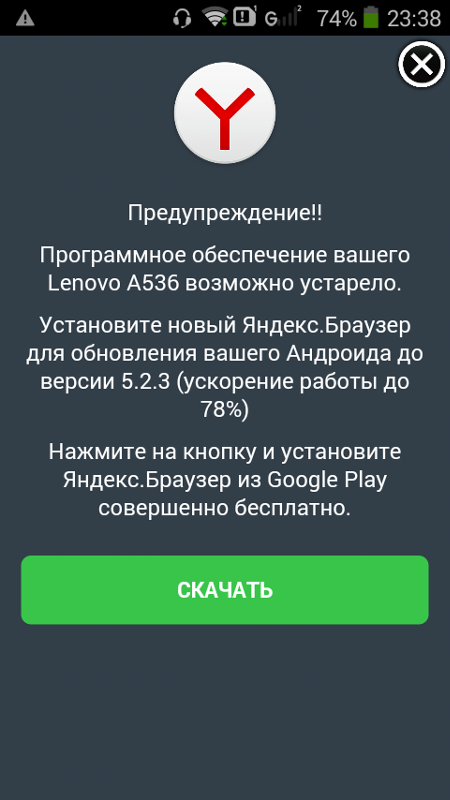 Подтвердите действие кнопкой ОК.
Подтвердите действие кнопкой ОК.
Если это Android версии 4,0 и старее, тогда нужно выключить устройство, а затем его включить. Когда на дисплее появится логотип Android, одновременно зажмите кнопки уменьшения и увеличения уровня громкости. Держите их до тех пор, пока девайс полностью не загрузится. Это также позволит войти в безопасный режим.
Войдя в него, запустите сканирование антивирусной программкой.
При наличии рутированного телефона (root-права), и вы точно знаете проблемный файл, его название, можно открыть файловый менеджер, отыскать этот файл и удалить.
ВНИМАНИЕ. Вирусы и трояны чаще всего находятся внутри собственного тела, имеют вид файла с расширением apk и располагаются по пути system/app.
Чтобы снова вернуться в обычный режим, ещё раз перезагрузите телефон.
Но это не последний способ, как можно найти проникший вирус и удалить его на Android-телефоне.
Удаление через ПК
Если возникла необходимость удалить рекламный вирус со своего Android, троян или иную вредоносную программу, можно воспользоваться возможностями своего компьютера или ноутбука.
Это довольно эффективный метод почистить свой Android от всевозможных вирусов самостоятельно, да ещё и бесплатно. Этот способ помогает, если мобильный антивирус не выполняет свои функции должным образом, либо же при его запуске в безопасном режиме он не хочет нормально функционировать.
Используя ПК или ноутбук, избавиться от вирусного заражения вполне возможно двумя следующими способами:
Если вы решили самостоятельно и бесплатно почистить от накопившихся вирусов свой Android-телефон, можно начать с проверки компьютерным антивирусом. Для этого требуется сначала подключить своё мобильное устройств к любому ПК через USB. Если у вас есть флешка, тогда на ПК должно появиться 2 раздела. Это внутренняя память и, соответственно, карта памяти.
Кликнув по ним правой кнопкой мыши, в контекстном меню выберите пункт проверки на вирусы. Либо же запустите саму антивирусную программу и выберите обнаруженный телефон и карту памяти как объекты для сканирования.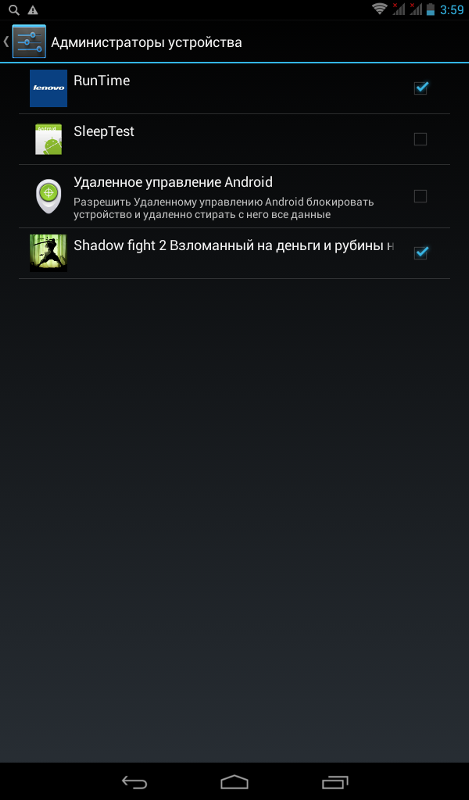
Но проблема в том, что мобильные вирусы не всегда являются идентичными компьютерным. Из-за этого программа, заточенная под проверку вирусов на ПК, может попросту не увидеть их на мобильном устройстве. Но попробовать всё равно нужно.
Есть другой вариант, как почистить телефон на базе Android от различных ненужных вирусов, используя для этого ПК.
В этом случае рекомендуется заранее получить права так называемого суперпользователя (root-права), а также активировать функцию отладки по USB. Далее заражённое устройство стандартным способом подключается к ПК, запускается файловый менеджер типа Android Commander на компьютере. Нужно отыскать файлы с расширением apk, которые и вызывают наибольшие подозрения, и могли спровоцировать вирусное заражение.
Заводские настройки
Если никак не удаётся убрать вирус или троян на своём смартфоне под управлением Android, придётся идти на более решительные и серьёзные меры.
Для начала можно попробовать сбросить девайс до заводских настроек. Но в этом случае пользовательские программы, настройки и ряд данных исчезнут. Их придётся восстанавливать. Поэтому по возможности предварительно сохраните всё необходимое, перенесите на ПК или просто скопируйте на карту памяти.
Чтобы убрать проникший вирус или троян на смартфоне под управлением мобильной ОС Android, попробуйте выполнить сброс до заводских настроек. Проще всего, как показывает опыт и практика, сделать это именно через системное меню. Такой вариант будет актуален, если устройство не заблокировано и функции ОС доступны.
Здесь требуется открыть «Параметры» (Настройки), найти раздел «Резервное копирование и восстановление» и там тапнуть на «Сброс до заводских настроек». Названия разделом могут несколько отличаться, но принцип везде одинаковый.
Если сброс таким вот образом выполнить не удаётся, тогда можно воспользоваться альтернативной, но более действенной функцией Hard Reset. Этот метод приходит на помощь в тех ситуациях, когда ни один из рассмотренных ранее способов результата так и не дал.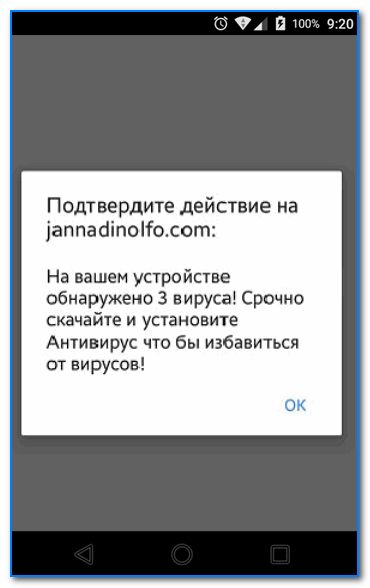
В зависимости от конкретного Android-смартфона, доступ в меню Recovery может несколько отличаться. Чаще всего для входа нужно зажать кнопку увеличения громкости при включении устройства, либо же кнопку уменьшения уровня шума. Чтобы точно убедиться в правильности действий, загляните в руководство по эксплуатации.
Открыв Recovery menu, нужно найти опцию, которая называется Factory Reset. На некоторых девайсах встречается более длинное название Wipe Data Factory Reset. Но по факту это один и тот же пункт, который нужно отыскать в списке.
Метод перепрошивки
Перепрошивка по своей сути является процедурой переустановки мобильной операционной системы. И если для компьютеров и ноутбуков это довольно распространённое явление, то для мобильных устройств это считается крайней мерой.
Чтобы успешно выполнить переустановку операционной системы, необходимо иметь в своём распоряжении:
- прошивку, дистрибутив конкретно для своего мобильного устройства;
- root-права;
- программу для инсталляции прошивки;
- компьютер;
- кабель USB;
- либо карту памяти с загруженными на неё установочными файлами.
Для всех устройств и конкретных моделей выпускаются соответствующие прошивки. Поэтому эту работу лучше доверить профильным специалистам.
Как предотвратить заражение
Объективно самым лучшим способом защититься от вирусного заражения является недопущение появления вредоносных программ на своём мобильном Android-устройстве.
Сделать это не так сложно, если соблюдать несколько правил.
Меры предосторожности можно представить в следующем виде:
- Используйте только то программное обеспечение, которое находится в официальном маркете для Android-устройств, либо предлагается для загрузки с официального сайта разработчика.
 От любого рода взломанных программ и приложений, пришедших из сомнительных источников, лучше отказаться.
От любого рода взломанных программ и приложений, пришедших из сомнительных источников, лучше отказаться. - Старайтесь регулярно обновлять операционную систему своего телефона. Обновления, которые присылает разработчик, не только добавляют и улучшают функционал, но также и закрывают обнаруженные уязвимости. Именно их вредоносные программы используют, чтобы проникнуть в телефон и натворить там дел.
- Обязательно устанавливайте мобильную антивирусную программу. При этом всегда старайтесь оставлять её включённой. Если какая-то устанавливаемая программа, загруженная из сомнительного источника, для своей работы требует отключить антивирус, незамедлительно удаляйте это приложение и отказывайтесь от установки.
- Если мобильный девайс используется как электронный кошелёк, не позволяйте посторонним людям пользоваться вашим телефоном, открывать неизвестные файлы, заходить в Интернет, входить в приложения банков и электронных платёжных систем под своим логином и паролем.
Внимательность и осторожность являются лучшими средствами для борьбы с вирусными заражениями.
Но если проблем избежать не удалось, какое-нибудь вирусное программное обеспечение или троян всё же проникли на смартфон под управлением ОС Android, воспользуйтесь одним из представленных методов борьбы с ними.
Начинайте всегда с антивирусов. Если же это не даёт желаемого результата, переходите к более серьёзным мерам, вплоть до перепрошивки. Это лучше, чем позволить злоумышленникам завладеть вашим электронным кошельком.
Придерживайтесь правил безопасности и избегайте сомнительных приложений, устанавливаемых на Android-смартфоны.
Спасибо за внимание!
Подписывайтесь, комментируйте, задавайте вопросы и рассказывайте своим друзьям о нашем проекте!
Как удалить вирус с Android
Несмотря на попытки Google предотвратить заражение мобильных устройств, вредоносное ПО проникает на смартфоны и планшеты. Как правило, это происходит при скачивании приложений, причем как со сторонних непроверенных сайтов, так и из официального магазина.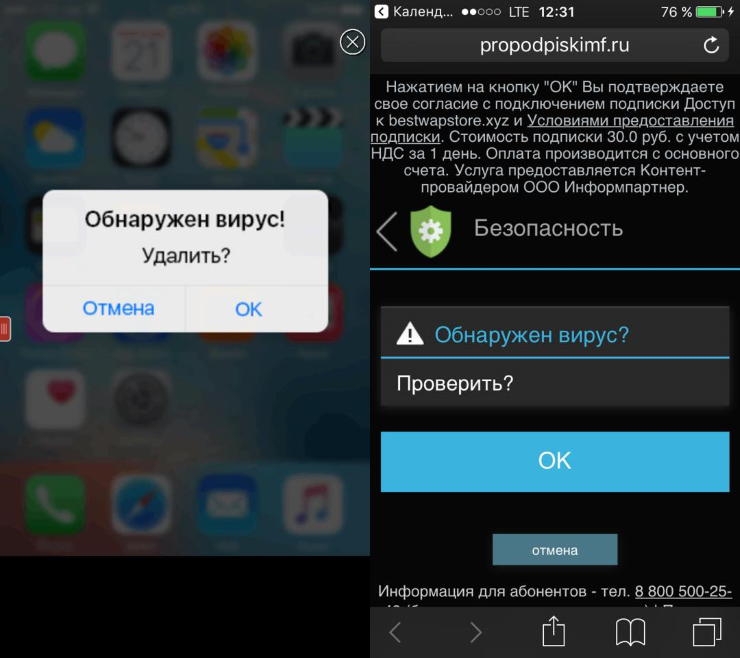
Чем опасны вирусы? Недооценивать опасность не стоит. Злоумышленники пользуются уязвимостями системы в разных целях: от забрасывания устройства тоннами рекламы до опустошения баланса на банковской карте. Поэтому важно знать, как удалить вирус в телефоне на Андроид.
↑
Как узнать, что телефон заражен вирусом?
Чаще всего на вирусы указывает внезапное замедление работы устройства или покупки в приложениях, которые вы не совершали. Иногда тревожным сигналом могут быть даже уведомления, выглядящие как системные ошибки. Есть повод насторожиться, если смартфон или планшет «побуждает» вас переходить на сомнительные сайты.
Хорошая новость заключается в том, что избавиться от вируса на телефоне нетрудно, и в большинстве случаев даже не придется жертвовать данными. Позаботьтесь об их сохранности заранее. Для этого важно не забывать периодически создавать резервные копии.
↑
Что делать, если вы обнаружили вредоносное ПО на смартфоне?
Для того чтобы почистить смартфон от вирусов, перезапустите устройство в безопасном режиме. Теперь удалите незнакомые приложения. Если девайс заражен вирусами, должны появиться программы, которые вы сами не скачивали.
Выполните следующие шаги:
- Нажмите и удерживайте кнопку включения смартфона. Выберите «Перезагрузить в безопасном режиме». Если такого варианта нет, выключите девайс как обычно. При включении зажмите нижнюю часть качели громкости, пока система загружается. Запустится безопасный режим.
- Откройте «Настройки» > «Приложения».
- Найдите программы, которые вызывают подозрение, и удалите их нажатием на соответствующую кнопку.
- Если кнопка удаления выделена серым, перейдите в «Настройки» > «Безопасность» > «Администраторы» и лишите подозрительные приложения статуса администраторских.
- Перезагрузите смартфон, чтобы выйти из безопасного режима.
↑
Как выполнить сброс к заводским настройкам
Это крайняя мера, когда больше ничего не помогает избавиться от трояна или любого другого вируса:
- Откройте «Настройки» > «Сброс параметров» > «Вернуться к заводским настройкам».
 Названия пунктов меню у разных смартфонов различаются.
Названия пунктов меню у разных смартфонов различаются. - Введите код доступа.
- Подтвердите действие.
Будьте внимательны при установке приложений. Некоторые из них «умеют» отлично маскироваться под безвредные. Недавно мы рассказывали о ПО «Агент Смит». Если вы пропустили эту публикацию, рекомендуем с ней ознакомиться.
Эта запись была полезной?
Как удалить вирус с рекламой на весь экран с Android-телефона?
Очень часто со мной связываются знакомые, описывающие проблему со смартфоном. И почти всегда это касается рекламных вставок на весь экран, которые появляются совершенно случайно и мешают использованию устройства. Проблема заключается в том, что до настоящего момента не было универсального способа борьбы с подобным. Нужно было удалить все сторонние подозрительные приложения со смартфона, и только в этом случае реклама могла исчезнуть. Но как быть, если пользователь имеет много нужных приложений и не хочет их удалять? Как же найти то самое вредоносное ПО? На помощь приходит приложений AppWatch.
Его создал участник форума XDA mrYoussef135, и оно полностью бесплатно. С помощью AppWatch можно отслеживать приложения, которые отображают рекламные вставки на экране смартфона. Для этого после очередной всплывающего окна необходимо зайти в AppWatch, после чего приложение укажет на вредоносный софт.
Основная идея AppWatch проста. Приложение запускает в фоновом режиме процесс, который сканирует другие процессы. Чтобы на экране появилось всплывающее окно, его должно инициализировать вредоносное ПО. AppWatch сканирует любую активность приложений, именно поэтому после рекламного баннера в AppWatch первым в списке в самом верху должно появиться то самое опасное приложение, которое необходимо удалить.
В настройках AppWatch можно настроить лишь язык, но этого достаточно, ведь с основной задачей приложение полностью справляется. Сталкивались ли с подобными вирусами наши читатели? Оставляйте комментарии чуть ниже и не бойтесь подписываться на нас в Yandex Zen.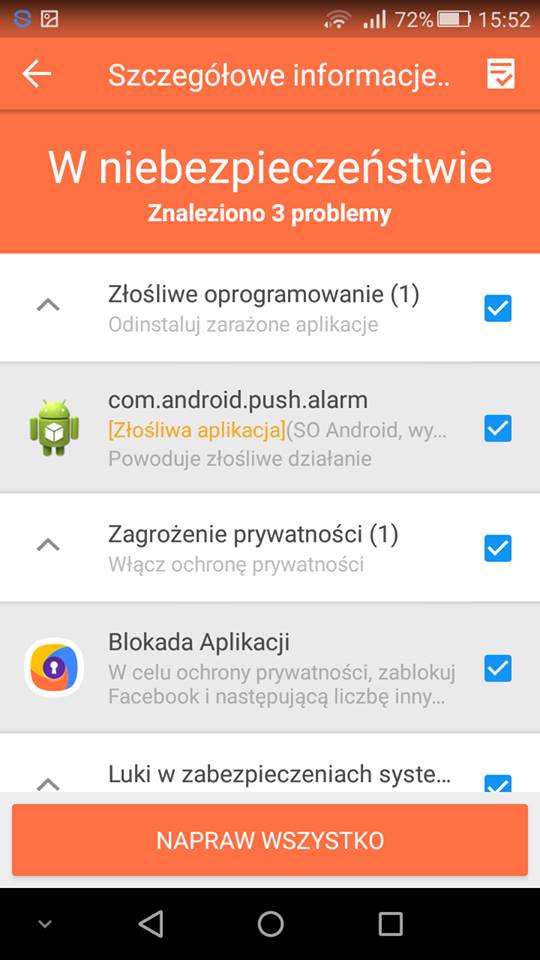
- Приложение: AppWatch: Детектор источника рекламы
- Разработчик: Youssef Ouadban Tech
- Категория: Инструменты
- Версия: 1.0.1
- Цена: Бесплатно
- Скачать: Google Play
- Приложением уже заинтересовался: 831 человек
Как удалить вирус с телефона андроида
Ваш телефон андроид самсунг галакси, леново, fly, lg, нокиа, микромакс, zte, sony xperia, bq, htc как и любой другой может быть заражен вирусами, которые отображают рекламу в разных местах и сами пытаются установить дополнительные приложения.
Некоторые вирусы такого типа легко удалить, но вы можете столкнуться с теми, которые устойчивы к удалению. Давайте посмотрим, как удалить вирус если не удаляется со смартфона или планшета андроид, а это навязчивые трояны и другие черви.
Сделать это можно самостоятельно и бесплатно (и не искать в сети сколько стоит удалить 4 вируса) на андроида 5.1, 6, 7 старых версиях бесплатно, через компьютер, автоматически и вручную – если знаете название или место где он сидит.
Это может быть вирус рекламный смс (рассылающий смс), ммс, авито, four, баннер вымогатель, ads, различные трояны, включая троян растратчик, triada, netalpha, terraria, shell и многие другие.
Платформа Play Маркета к сожалению, не безгрешна и вы можете с нее установить приложение, зараженное вирусом, а не только с файла apk.
После установки телефон может отображать навязчивую рекламу, пытаться установить дополнительные приложения на вашем телефоне или может в тяжелых случаях пытаться украсть ваши данные.
Попадаются также паразиты в виде вируса удаленное управление анероидом, вирус, который удаляет файлы, но чаще всего это вирус рекламы в андроид браузере.
Если ваш антивирус не удаляет вирус, то такой паразит не из легких и может сидеть глубоко прошивке, а из системных файлов удалить не просто, так как они маскируются.
Первый способ удалить вирус с телефона андроид – «360 Security — Antivirus Free»
Если у нас нет root прав на телефоне, тогда есть ваши возможности как администратора ограничены, но на Play Маркете можно найти несколько приложений, которые быстро удалят «легкие» вирусов.
Хороший антивирус вас сразу предупредит если обнаружен вирус и даже если не может полностью удалить его, то по крайней мере должен отключить его активность.
[info]
Чтобы точно убедится, что происходит с вашим телефоном, рекомендую небольшое руководство как проверить андроид.
[/info]
Одним из таких приложений, которое могу рекомендовать на основе собственного опыта, является 360 Security — Antivirus Free.
Это набор полезных инструментов для очистки андроида, удаления ненужных файлов и вирусов. Скачать можете его прямо из плей маркета или здесь на сайте немного ниже.
После установки приложения запустите его и перейдите на вкладку «Антивирус», выбрав его с верхней панели инструментов.
Затем начните сканирование телефона. Антивирус должен обнаружить троян или любую программу с вирусом, а затем попытаться их удалить. Если он обнаружит вирус, то пометит его как вредоносное программное обеспечение.
Для более тяжелых паразитов, которые невозможно удалить, поскольку они установлены в телефоне в качестве системных приложений, 360 Security предложит альтернативное решение — оно покажет вам ряд действий, которые необходимо предпринять, чтобы удалить такой вирус или отключить его.
Если 360 Security не справляется с этой проблемой, то можем использовать альтернативные антивирусы, такие как Avast Mobile Security, AVG Antivirus Free, ESET Mobile Security или Malwarebytes Anti-Malware.
Разработчик:
http://www.360securityapps.com
Операционка:
андроид
Интерфейс:
русский
Лицензия:
бесплатно
Скачать
Второй способ удалить вирус со смартфона или планшета андроид – безопасный режим
Андроид имеет безопасный режим, который при включении включает телефон без каких-либо дополнительных приложений.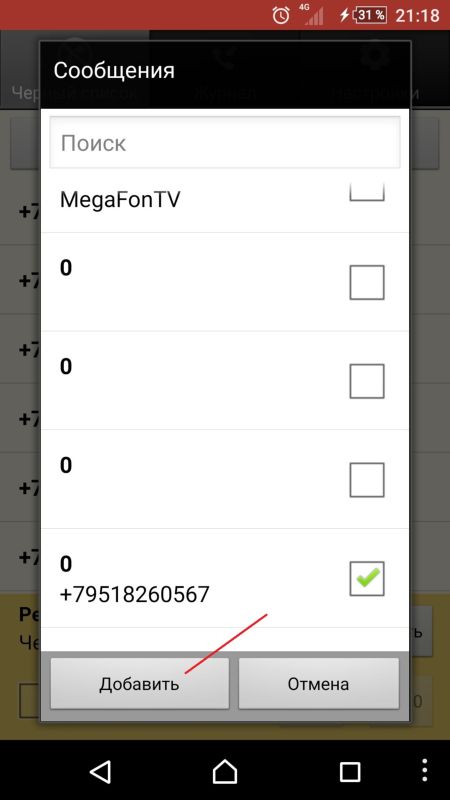
Будут загружены только базовые системные функции, а все приложения кроме встроенных будут деактивированы.
Вы можете попытаться удалить вредоносное приложение таким образом, если знаете, как они называется, в частности удалить не удаляемые вирусы.
Прежде всего, вы должны включить безопасный режим. Он отличается тем, что каждый производитель телефона может внести свои собственные изменения в систему, поэтому запуск устройства в безопасном режиме может выглядеть по-разному в каждой модели.
Чаще всего безопасный режим можно включить через меню питания. Удерживайте кнопку питания, пока не появится небольшое окно с параметрами питания — обычно вы можете выключить устройство, перезапустить или включить режим полета.
Выберите из меню, чтобы выключить устройство и удерживайте палец на нем — через некоторое время увидите сообщение о том, хотите ли вы запустить телефон в безопасном режиме.
Подтвердите это действие. Если это не работает, это означает, что производитель устройства изменил способ запуска безопасного режима, и вам нужно заглянуть в сеть для получения информации о том, как его включить.
На рисунке выше вы видите телефон самсунг галакси запущенный в безопасном режиме (включается только после полного выключения). После перезапуска устройства в безопасном режиме перейдите в «Настройки> Приложения».
Ищите любые приложения, которые вы не установили самостоятельно. Выберите их в списке и просто удалите их с телефона, а затем перезагрузите телефон в обычном режиме.
Третий способ удалить вирус с телефона андроид – Stubborn Trojan Killer
Иногда можете получить упрямые вирусы, которые устанавливаются как системные приложения, и традиционными методами, их удаление невозможно особенно если нужно удалить системные вирусы из системы андроид (с карты памяти проще).
В таких ситуациях приложение Stubborn Trojan Killer будет отличным решением. Это приложение распознает некоторые самые популярные, упрямые вирусы, которые отображают рекламу на андроид и пытаются установить дополнительные приложения.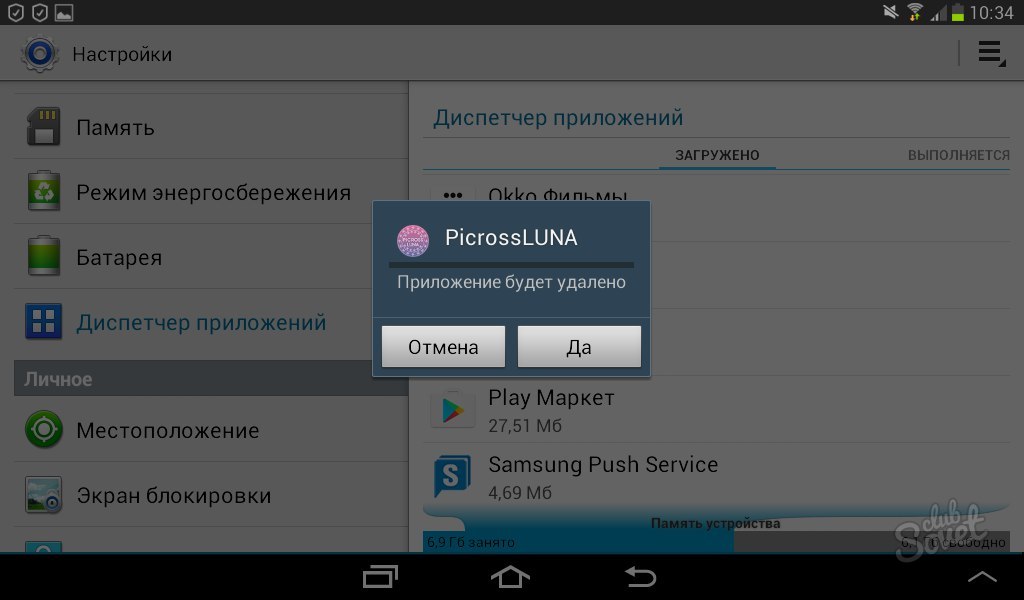
К сожалению, для этого полнофункционального приложения требуются привилегии ROOT. Получить их можно различными способами, и все зависит от того, какую модель устройства вы используете.
Если хотите использовать эту программу для удаления вирусов, то неплохо получить рут права на свой андроид.
Дальнейшие шаги уже просты — начинаем сканировать свой телефон и ждать завершения операции. Если приложение обнаружит вирус, который не был удален другими инструментами, вы можете быть уверены, что он будет удален навсегда.
После удаления вируса с помощью опции «KILL» телефон должен быть перезапущен. Теперь вредоносное приложение, будет окончательно удалено с телефона и не останется следа.
Stubborn Trojan Killer — отличный инструмент, идеально подходящий для удаления этих «упрямых» паразитов, от которых нельзя избавится каким-либо другим способом.
Разработчик:
http://www.cmcm.com/ru-ru/
Операционка:
андроид
Интерфейс:
русский
Лицензия:
бесплатно
Скачать
Четвертый способ удалить вирус со смартфона или планшета андроид – сброс
Если описанные выше методы не помогают, и вы не можете использовать ROOT для получения более расширенного доступа для обнаружения и удаления вирусов, то можете просто восстановить заводские настройки смартфона или планшета.
Эта опция удалит все данные с вашего телефона, включая приложения — все будет восстановлено в исходное состояние, как в телефоне с коробки.
Опция заводского сброса может быть в разных местах. Например, на смартфонах Samsung перейдите в «Настройки»> «Учетные записи»> «Резервное копирование и сброс», а затем выберите «Восстановить заводские настройки».
На телефонах Huawei этот параметр скрыт в разделе «Настройки> Копировать и удалить данные> Заводские настройки». Обычно это будет в ваших настройках безопасности, или учетных записях.
Когда вы выберете «Восстановить заводские настройки», ваш телефон перезапустится, и на экране появится зеленый значок робота, указывающий, что были выполнены операции удаления и восстановления данных.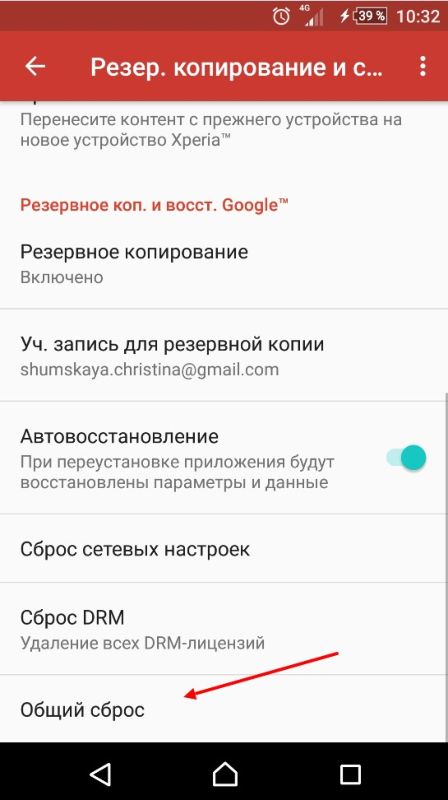
В конце ваш телефон будет перезапущен, и вам нужно будет снова настроить учетную запись Google. Если у вас есть свои методы борьбы с чрезвычайно трудными случаями, прошу поделиться ими в комментариях — они, безусловно, окажутся полезными для других пользователей.
Также будет не плохо если прокомментируете ситуацию, когда я вам помог или вы, самостоятельно не смогли удалить извращенного вредителя, который никоим образом не желает покинуть ваш телефон. В такой ситуации я постараюсь вам помочь, и мы совместно разработаем оптимальное решение. Успехов.
Как удалить вирус с Android-устройства?
Число Android-программ и приложений в Google Play, зараженных вредоносной программой, увеличилось почти в четыре раза за период с 2012 по 2014 год. Не секрет, что злоумышленники создают вредоносные программы для Android-устройств, которые без ведома пользователей устанавливают платные приложения, коварно похищают личные данные и используют гаджеты в качестве маркетинговых каналов, принудительно размещая рекламные баннеры и ролики. Понятно, что в таких условиях безопасность явно находится под угрозой. Причем, очень часто конфиденциальность данных может быть нарушена по вине приложения, скачанного и установленного на мобильное устройство без ведома его владельца.
Может ли моё Android-устройство подцепить «вирус»?
Этим вопросом частенько задаются пользователи Android-смартфонов и планшетов. Так что насчет вредоносного ПО? Следует ли нам беспокоиться? Главное, что нужно помнить о вредоносных программах на Android — это то, что устанавливаются они вместе с приложениями. Создатели вирусного софта используют все более и более хитрые методы, чтобы попытаться обмануть вас. Любой ценой они стремятся к тому, чтобы вы установили на смартфон или планшетный компьютер зараженные приложения, и именно в этом заключается их основная задача. Ведь за каждого пользователя, гаджет которого становится проводником рекламы, они получают деньги. Что делать владельцам Android-устройств? Самая лучшая рекомендация — дважды подумать перед установкой непроверенного программного обеспечения и, конечно, не открывать все предлагаемые ссылки без разбора.
Любой ценой они стремятся к тому, чтобы вы установили на смартфон или планшетный компьютер зараженные приложения, и именно в этом заключается их основная задача. Ведь за каждого пользователя, гаджет которого становится проводником рекламы, они получают деньги. Что делать владельцам Android-устройств? Самая лучшая рекомендация — дважды подумать перед установкой непроверенного программного обеспечения и, конечно, не открывать все предлагаемые ссылки без разбора.
Программы, предназначенные для похищения персональных данных владельца из телефонов Android, ориентированы на людей, скачивающих развлекательные и игровые приложения. Именно этот контингент наиболее подвержен риску заражения устройств. Рекорд по количеству скачиваний среди вредоносных приложений, начиная с 2012 года, поставили обои Dragon Ball, приложение с обоями, а также игры Finger Hockey и Subway Surfers Free Tips. Кстати, обе программы с обоями и Finger Hockey имели вредоносную «начинку», позволяющую незаметно красть конфиденциальную информацию, такую как идентификатор устройства. Subway Surfers Free Tips, тем временем, использует троян под названием Air Push, чтобы обойти настройки безопасности на устройстве и подписаться на платные премиум-услуги, деньги за которые будут утекать со счета абонента.
При загрузке приложения очень важно, чтобы вы скачивали его только из официального магазина приложений — Google Play Маркет, Amazon, Samsung или с площадки другого крупного производителя или разработчика. Эти ресурсы внимательно контролируются и регулярно проверяются на наличие потенциально опасных или мошеннических программ. В некоторых случаях, однако, вредоносные приложения могут проскользнуть через строгий контроль, маскируясь под официальные программы из благонадежных источников. Например, вредоносное приложение BBM недавно появилось в Google Play, и до удаления из сервиса его успели скачать более 100000 пользователей. Само приложение, впрочем, было не слишком опасным — оно всего лишь являлось службой рассылки спама.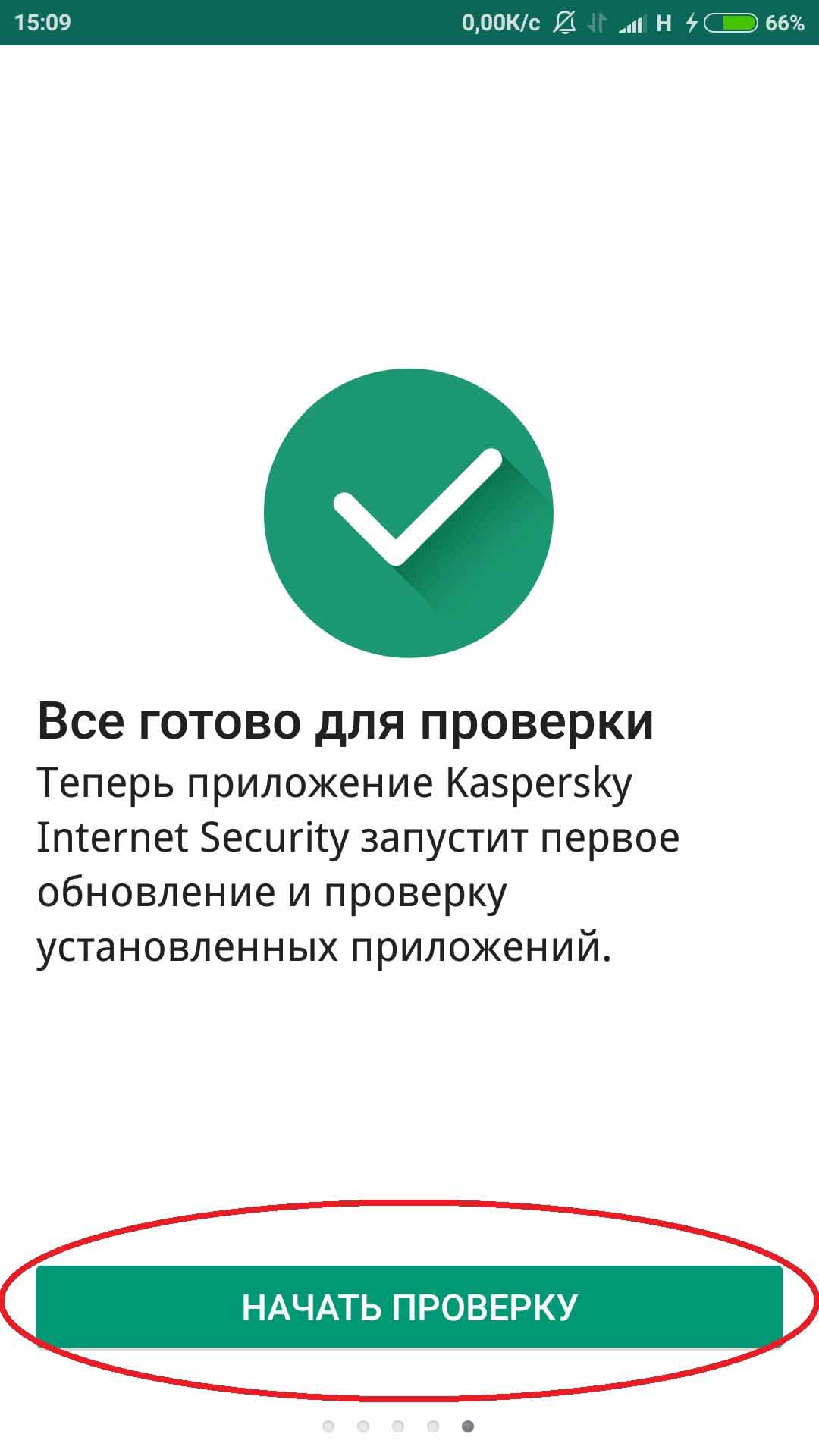
Пиратские приложения — еще один способ, которым пользуются злоумышленники для рассылки вирусов на Android-устройства. С виду приложение выглядит совершенно так же, как обычная программа, предлагаемая к скачиванию на сервисе Google. Хакеры берут легитимной пакет Android приложения (APK) и связывают его с вредоносной программой. Надо сказать, это относительно простой процесс. А «заразить» тысячи смартфонов — вопрос времени. Большинство пиратских или взломанных приложений обычно содержат различные формы вредоносных программ, поэтому мы советуем вам не устанавливать такие приложения.
Зачем создают вирус для Android-устройств?
Подавляющее большинство вредоносных программ на Android ориентировано на кражу личной информации, и это вызывает серьезную озабоченность. Но самым нежелательным «гостем» на Android-устройстве является троян, который отправляет SMS-сообщения на платные номера.
К сожалению, как мы уже говорили ранее, создатели вирусов применяют все более и более изощренные методы, чтобы обмануть пользователя. Есть приложения, которые клонируют оригинальные программы. Загружая такой софт, пользователь уверен, что ему ничего не грозит, и это поначалу, действительно, так. Проблема в том, что вредоносное программное обеспечение поступает на Android-устройство не сразу, а с получением обновлений. То есть, загружая бесплатный аналог платного софта, нужно быть готовым к тому, что гаджет окажется зараженным через некоторое время.
Стараясь получить доход, рекламные компании действуют все более и более агрессивными методами. Они включают в приложениях функции для показа объявлений в панели уведомлений, добавляют закладки и создают ярлыки на домашнем экране. Эти рекламные приложения могут также отправлять личные данные, относящиеся к устройству или учетной записи пользователя, и иногда при установке требуют больше прав для доступа к функциям вашего устройства, чем требуется на самом деле приложению, бесплатную версию которого вы скачали.
Что делают вредоносные программы на Android-устройствах?
Наиболее распространенные вирусы и трояны Android будут делать по крайней мере одно из следующих действий:
- Собирать и отправлять координаты GPS, списки контактов, адреса электронной почты и т.
 д. третьим лицам;
д. третьим лицам; - Отправлять SMS-сообщения на платные номера;
- Оформлять подписку на премиум-услуги для зараженного смартфона;
- Записывать телефонные разговоры и отправлять их третьим лицам;
- Контролировать все действия с зараженным телефоном;
- Скачивать и устанавливать другие вредоносные программы на зараженный телефон;
- Устанавливать на стартовом экране смартфона иконку, при касании которой запускаются поисковые системы или веб-сервисы.
Как удалить вирусы из Android-смартфона?
Этот мануал представляет собой полное руководство, которое поможет удалять любые вредоносные приложения из вашего телефона. Если вы решите им воспользоваться, пожалуйста, выполните все шаги в правильном порядке. Если у вас есть какие-либо вопросы или сомнения, то в любой момент вы можете остановиться и воспользоваться помощью нашего специалиста.
Тема 1: Удаление вредоносного приложения из Android-смартфона.
Тема 2: Сканирование и защита смартфона от вирусов с Avast Mobile Security.
Если ваш Android смартфон заблокирован, и вы видите уведомление типа «ВНИМАНИЕ! Ваш телефон был заблокирован по соображениям безопасности» (обычно такие сообщения ссылаются на статьи законов либо подписываются авторитетными ведомствами — полицией, ФСБ, ФАС и т.п.), вам нужно поскорее удалить из устройства вирус. На самом деле причина блокировки в нем, а силовые структуры о ней знать не знают.
Тема 1: Удаление вредоносного приложения из Android телефона вашего
1. Android-смартфоны заражаются вирусами из приложений, которые на них устанавливаются из неофициальных источников. На первом этапе мы попытаемся определить и удалить любые вредоносные приложения, которые могут быть установлены на вашем аппарате.
2. Чтобы удалить вредоносное приложение с Android-устройства, зайдите в меню «Настройки», а затем нажмите на «Приложения» или «Диспетчер программ» (название раздела может отличаться в зависимости от устройства).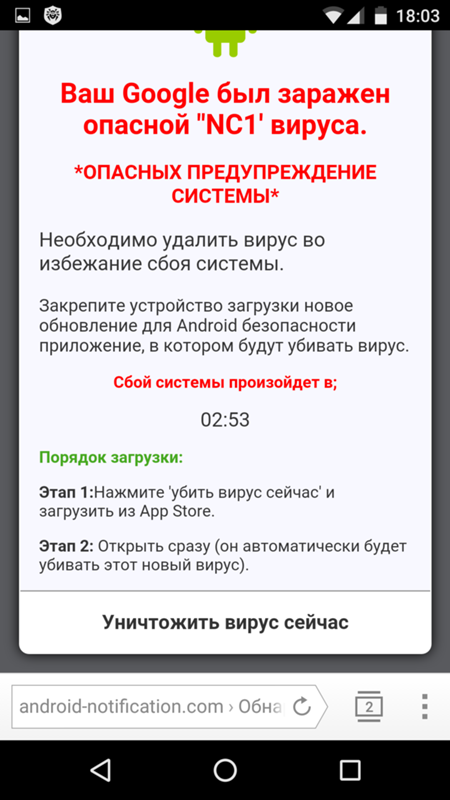
3. Данные действия вызовут список установленных приложений, в том числе вредоносных. В нашем примере зараженным приложением является «MSQRD», однако, в вашем случае вредоносное приложение будет называться по-другому. Если вы не можете найти вредоносное приложение, мы советуем вам удалить все недавно установленные приложения.
4. Нажмите на приложение, которое вы хотели бы удалить. При этом оно не запустится, но откроется экран «О приложении», на котором появится кнопка «Удалить» — нажмите на нее.
5. Подтвердите свои намерения — нажмите на кнопку «OK», чтобы удалить вредоносное приложение из вашего смартфона.
6. Перезагрузите своё Android-устройство.
Тема 2: Сканирование и защита Android-смартфона от вирусов с Avast Mobile Security
Как вы могли заметить, просматривая новостные колонки сайтов, посвященных Android-устройствам, кибер-преступники начали массированную атаку на пользователей, гаджеты которых работают под управлением операционной системы Android. Мы ожидаем, что в ближайшие месяцы число зараженных аппаратов будет расти. На втором этапе, мы будем сканировать ваш телефон на наличие вредоносных приложений с помощью антивирусной программы Avast Mobile Security, а также постараемся обеспечить защиту устройства в реальном времени от будущих атак вредоносного ПО.
1. Вы можете скачать Avast Mobile Security по следующей ссылке;
2. Нажмите на кнопку «Установить», и, когда приложение обратится к вам за подтверждением, кнопку «Принять» — так вы сможете установить Avast Mobile Security на ваш телефон.
3. Avast Mobile Security будет установлен на вашем телефоне, это займет всего несколько секунд.
4. Сначала Avast Mobile Security автоматически обновит свою базу данных с вирусами, а затем начнет сканировать ваш телефон на наличие вирусных программ и вредоносных приложений.
5. Сканирование может занять несколько минут в зависимости от того, сколько приложений вы установили, и количества обнаруженного программного обеспечения. Все найденные трояны, вирусы и т.п. будут автоматически удалены из Android-смартфона.
Все найденные трояны, вирусы и т.п. будут автоматически удалены из Android-смартфона.
6. Теперь Ваш Android-смартфон должен быть свободен от вирусов, а самое главное, установленная на нем программа Avast Mobile Security защитит гаджет от будущих «инфекций».
Ниже мы приводим несколько простых советов, которые помогут вам сохранить ваш Android-смартфон свободным от вредоносных программ:
- Всегда проверяйте издателя приложения. Какие другие приложения он предлагает? Есть ли какие-либо из них, выглядящие немного подозрительно? Если да, то вам, вероятно, следует воздержаться от скачивания.
- Читайте обзоры онлайн. Android-обзоры могут не всегда быть правдивыми. Посетите несколько авторитетных сайтов, просмотрите отзывы о приложении на форумах, прежде чем нажать кнопку загрузки.
- Всегда соразмеряйте объем заявленных приложением требований по доступу с его реальной функциональностью. Приложению будильника, например, совершенно ни к чему просматривать ваши контакты. Общее правило: если приложение запрашивает больше, чем необходимо для его работы, вы должны отказаться от его скачивания и установки (либо ответить отказом по нужным позициям).
- Избегайте установки файлов непосредственно в Android Package (APK-файлы). Когда игра Angry Birds впервые пришла на Android, ее можно было получить только посредством «sideloading», то есть, установки приложений с помощью файла .apk. Несмотря на то, что в Angry Birds не было вредоносных включений, в общем-то весьма желательно, воздерживаться от установки .apk файлов, которые вы случайно попадаются. Пока вы не установите такой файл, вы не будете знать, что в нем содержится, а после установки может быть уже слишком поздно что-то исправлять.
- Установите антивирус на смартфоне (в нашем примере мы установили Avast Mobile Security). Хотя многие люди до сих пор думают, что антивирусные сканеры на бесполезны на Android-смартфонах, дополнительная защита им не помешает, а лучший способ убеждения скептиков — первый же случай обнаружения вредоносного ПО.

Вчера на конференции Google I/O были оглашены основные улучшения, внесенные в свежую версию операционной системы Android N. В их числе — новая защитная программа SafetyNet, нацеленная на обнаружение и удаление подозрительного софта. Есть надежда, что в недалеком будущем проблемы троянов, вирусов и шпионских программ будут решаться централизованно, по крайней мере, для пользователей устройств, работающих под управлением операционной системы Android. А пока этого не произошло, знание способов, как удалить вирус Android со своего гаджета, остается крайне актуальным.
Источник: https://fan-android.com
какие бывают и как не заразиться? Как удалить вирусы с телефона Samsung Galaxy
Что такое для нас мобильный телефон? Это советник, помощник, кошелек, личный секретарь и шкатулка с нашими секретами в одном «лице». Ему мы доверяем самое сокровенное. Иногда он знает о нас больше, чем самый близкий друг. И страшно представить, что может произойти, когда в интимное пространство человека и устройства вклинивается кто-то третий… взломщик.
Разберемся, как понять, что телефон на Android и iOS взломан или заражен вредоносным ПО. Как найти и удалить вирус с телефона.
Нет, сынок, это не фантастика
О существовании мобильных вредоносных программ слышали, пожалуй, все владельцы смартфонов и планшетов, но многие, увы, в них не верят. Мол, Андроид – это , а закрытый Apple и подавно им не по зубам. На самом же деле зловредное ПО (речь идет не о классических вирусах) способно заражать любые платформы. 95% заражений приходится на Андроид. У iOS в этом плане дела обстоят лучше, однако вредоносы – любители «погрызть яблочки» если и нападают, то всегда неожиданно (владелец-то думает, что девайс в безопасности) и появляются, откуда не ждали: из официальных магазинов контента.
Признаки взлома и заражения мобильного устройства
На то, что телефон или планшет подвергся вирусной или хакерской атаке, укажут следующие симптомы:
- На устройстве сами по себе включаются коммуникативные функции – Wi-Fi, отключенные SIM-карты, GPS и прочее.

- Появляются приложения, которые невозможно удалить. Либо после удаления они восстанавливаются.
- Приложения скачиваются и устанавливаются самопроизвольно.
- Реклама открывается прямо на рабочем столе и не имеет связи с какой-либо программой. Может быть «таргетной», то есть соответствует вашим поисковым запросам и просто произнесенным словам вблизи телефона. Как правило, очень агрессивна и навязчива.
- В истории звонков и СМС есть исходящие вызовы неизвестных номеров (платных).
- Блокируются отдельные функции устройства, перестают запускаться приложения, нажиматься кнопки, исчезают пункты меню в настройках. Выскакивают сообщения об ошибках. Самопроизвольно меняются настройки безопасности (включается отладка по USB, разрешается установка программ из неизвестных источников и т. п.)
- Блокируется, постоянно закрывается или полностью удаляется антивирусная программа. Блокируется установка антивирусов из маркета.
- Антивирусная программа информирует вас о заражении, но не может с ним справиться.
- В браузере самопроизвольно открываются веб-страницы сомнительного содержания (казино, девочки и т. п.).
- С баланса телефона списываются деньги. Активируются платные подписки на сервисы и услуги, не связанные с вашим сотовым оператором.
- Меняется оформление рабочей среды.
- Устройство полностью блокируется, а на экране отображается сообщение с требованием заплатить выкуп за разблокировку.
- Батарея разряжается значительно быстрее, чем обычно. Гаджет тормозит, зависает и нагревается даже во время сна.
- Хранилище заполняется непонятно чем, очистка не помогает или помогает на короткое время.
Бывает, что заражение не проявляет себя никак, а о том, что оно произошло, пользователь узнает лишь по факту опустошения банковских счетов или кражи аккаунтов.
Как понять, что приложение может за вами шпионить
Вредоносные программы чаще всего попадают на Андроид-устройства из сторонних источников – сайтов в Интернете, зараженного компьютера и т.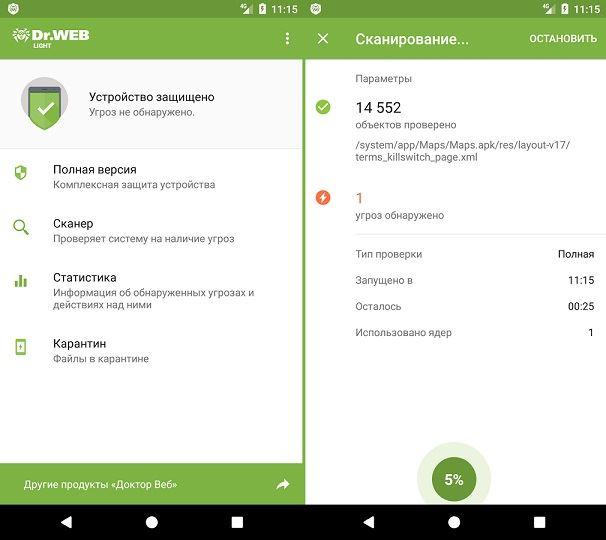 д., минуя маркет Google Play. На iOS, наоборот, основной канал их распространения – официальные магазины контента. Конечно, все загруженные туда приложения проходят модерацию, но абсолютно непробиваемых фильтров не существует.
д., минуя маркет Google Play. На iOS, наоборот, основной канал их распространения – официальные магазины контента. Конечно, все загруженные туда приложения проходят модерацию, но абсолютно непробиваемых фильтров не существует.
Приложения-шпионы и прочие зловреды часто маскируются подо что-то безопасное и даже могут иметь полезный функционал. Однако их главная задача – собирать о вас информацию, а для этого им нужны особые разрешения
, избыточные для нужд нормальной программы. Например, если приложение для скриншотов запрашивает доступ к камере, Wi-Fi, микрофону, контактам и звонкам, оно явно собирается делать не только скриншоты.
Многие нормальные приложения собирают информацию о системе и устройстве, ведут лог своей работы и передают эти сведения разработчику, но личные данные владельца аппарата, с которыми они не взаимодействуют, для них табу.
Как удалить вирус с телефона
Эта инструкция больше пригодится владельцам электронных «питомцев» на Android или джейлбрейкнутых айфонов. На мобильных устройствах Apple без прав суперпользователя обычно достаточно удалить подозрительную программу средствами системы.
Описанные ниже действия помогут вам не только найти и уничтожить вредоносное ПО, но и минимизировать нанесенный им ущерб. Основная часть методик применима только к Андроиду, поскольку он подвержен таким напастям значительно чаще.
- Установите на устройство антивирус и просканируйте память (если он уже установлен, по возможности обновите базы). Если он не только найдет, но и обезвредит заразу, можете считать себя везунчиком. Примерно в половине случаев антивирус со зловредом не справляется, хотя определяет его имя и расположение, а это дает возможность удалить его вручную.
Внимание! Если телефон заражен, не запускайте, а лучше временно удалите с него электронные кошельки и мобильный банк.
- Андроид-вирусы любят назначать себя администраторами устройства – это дает им больше полномочий и препятствует удалению.
 Также это одна из причин того, что антивирус не может справиться с заразой, поэтому ваша задача – лишить ее административного статуса.
Также это одна из причин того, что антивирус не может справиться с заразой, поэтому ваша задача – лишить ее административного статуса.
Откройте настройки гаджета, перейдите в раздел «Личные данные
» и «Безопасность
». Откройте подраздел «Администраторы устройства
» и снимите галки напротив того, на что ругается антивирус, или всех неизвестных вам программ. Следом запустите повторное сканирование или удалите зловреда вручную, найдя его в разделе «Приложения
».
- Если вредоносное ПО заблокировало часть функций телефона, например, отключило возможность зайти в настройки, попробуйте удалить его через безопасный режим. В безопасном режиме Андроида работают только системные приложения, и вирус не сможет помешать своему удалению.
Вход в безопасный режим на разных устройствах выполняется по-своему. На телефонах с Android 4.1 и выше нажмите кнопку питания. Когда появится окошко выбора действия, коснитесь и удерживайте палец на «Отключить питание
», пока не увидите предложение «Перейти в безопасный режим
». Если у вас более старая версия Андроида или функция заблокирована, чтобы загрузить предварительно выключенный аппарат в безопасном режиме, вместе с кнопкой питания следует зажать качельку громкости со стороны уменьшения. Эта комбинация используется чаще всего, но есть устройства, на которых нужно нажимать другие кнопки.
- Вредоносы со способностью к блокировке системных функций иногда назначают себя приложениями для отладки.
Чтобы удалить незваного гостя из списка отладчиков, откройте в настройках девайса раздел «Для разработчиков
». На многих прошивках он по умолчанию скрыт. Чтобы в него попасть, зайдите на вкладку «О телефоне
» или «О планшете
», найдите пункт «Номер сборки
» и начните быстро касаться его пальцем, пока не появится уведомление, что вы стали разработчиком. В разделе разработчиков найдите пункт «Приложения для отладки
» (на вашей прошивке он может называться немного иначе) и удалите из списка отладчиков всё неизвестное.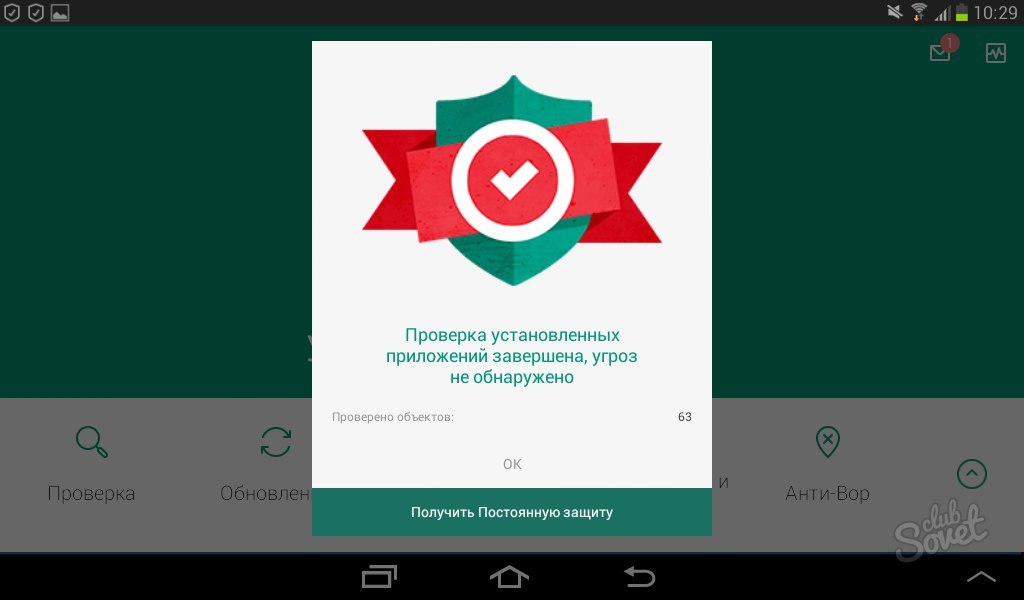
- Если вредоносное ПО не дает установить на устройство антивирус или препятствует его работе, вы можете просканировать телефон антивирусной программой, стоящей на компьютере.
Чтобы проверить аппарат на вирусы через компьютер, включите в разделе «Для разработчиков
» мобильного девайса отладку по
USB
и подключите его кабелем к ПК как
USB-накопитель
.
После удаления вируса обязательно смените пароли всех сетевых аккаунтов, которые вы использовали на телефоне!
Если зловред не удаляется
Некоторые мобильные вирусы поддаются удалению крайне тяжело. Или не поддаются вообще, например, когда они глубоко встроены в систему. Подобное бывает следствием заражения рутованного или джейлбрейкнутого девайса, когда вредоносная программа получает беспрепятственный доступ практически ко всем объектам и данным. Также бывает, что вирус (обычно шпионского и рекламное типа) попадает на устройство вместе с прошивкой, причем не только кастомной (неофициальной), которую установил сам пользователь, но и фабричной.
Для борьбы с особо живучими вредоносами используют 2 метода – откат системы на заводские настройки с удалением пользовательских данных и перепрошивку.
На телефонах и планшетах, где получены права суперпользователя, откат на заводские настройки, как правило, неэффективен.
На Андроиде сброс на заводские установки производится из утилиты «Настройки
» и раздела «Сброс и восстановление
». Опция называется «Возврат к заводским настройкам
» или как-нибудь похоже. Не забудьте перед этим сохранить на другой носитель все ценные данные из памяти телефона, поскольку во время сброса они будут удалены.
Если вирус заблокировал загрузку или отключил функцию сброса, восстановить Android-девайс на заводские настройки можно через меню Recovery. Для этого:
- Выключите аппарат нажатием кнопки.
- Включите снова, удерживая комбинацию кнопок для hard reset.
 На одних аппаратах это кнопки питания и увеличения громкости, на других – питания и уменьшения громкости, на третьих вместе с ними нужно нажимать кнопку «Домой», на четвертых есть специальная утопленная кнопка «Reset» и т. д. Что именно следует нажимать вам, можно узнать из инструкции к устройству.
На одних аппаратах это кнопки питания и увеличения громкости, на других – питания и уменьшения громкости, на третьих вместе с ними нужно нажимать кнопку «Домой», на четвертых есть специальная утопленная кнопка «Reset» и т. д. Что именно следует нажимать вам, можно узнать из инструкции к устройству. - Зайдя в Recovery, выберите опцию «wipe
data/
factory
reset
».
На iOS функция сброса находится в разделе «Основные
». Более мягкий вариант – это «Сбросить все настройки
». Он помогает восстановить систему, когда вирус уже удален, так как возвращает к исходным параметрам только настройки, не затрагивая контент. Жесткий вариант – «Стереть настройки и контент
» удаляет пользовательские приложения и файлы, а также отменяет все изменения.
При отсутствии эффекта от hard reset остается последнее средство – перепрошивка аппарата, что равнозначно переустановке операционной системы на компьютере. Альтернативы фабричным прошивкам для многих распространенных Андроид-устройств без труда находятся на профильных форумах вместе с установочным софтом и инструкциями, но если вы не хотите рисковать (в случае неудачной перепрошивки телефон может прикинуться «кирпичом») лучше обратится в сервисную службу.
Как снизить вероятность заражения и взлома вашего мобильного
- Устанавливайте софт из официальных магазинов приложений. Исполняемые файлы, загруженные из неизвестных источников, перед запуском проверяйте антивирусом.
- Если на устройстве получены права суперпользователя, обязательно установите антивирусную программу.
- Если телефон выполняет функции кошелька, не давайте его в руки посторонним, а если им пользуются дети, установите .
- Обновляйте операционную систему гаджета по мере выхода апдейтов. Многие вредоносные программы перестают работать на новых версиях прошивок.
И помните, что ваша безопасность – в ваших руках.
Ещё на сайте:
Осторожно: хакинг! Как понять, что телефон взломан или заражен, как найти и удалить вирус
обновлено: Август 20, 2018
автором: Johnny Mnemonic
Здравствуйте, уважаемые читатели блога «Мобильный Дом»!
Появление большого количества программ, которые можно загрузить бесплатно, и широкое использование Интернета развязали руки всевозможным хакерами и «вредителям», которые начали создавать вирусы, способные заразить мобильный телефон или смартфон. Внедренный вирус может производить различные операции на вашем устройстве, в том числе и списания с банковского счета, привязанного, например к вашему аккаунту в Гугле.
Вирус на телефон подхватить довольно легко. Любой файл, скачиваемый вами из Интернета, потенциально может нести в себе вредный скрипт. Также часто подвергаются атакам активные пользователи электронной почты, открывшие письмо, отправленное системой в спам.
Точнее — что нужно тем, кто создает и запускает в сеть вирусы?
Чаще всего им нужны деньги. Поэтому злоумышленники стараются любым способом получить информацию о вашей банковской карте, чтобы затем перевести средства с вашего счета на свой. Попавший в телефон вирус не показывает себя — им дистанционно управляют владельцы, и только по их команде он начнет действовать.
Над способами лечения смартфонов от вирусов и борьбы с ними работает большая команда профессиональных программистов. Но хакеры тоже не спят. Они совершенствуют свои трояны и с каждым разом прописывают более сложные коды. Современные вирусы способны собрать полную информацию о владельце смартфона: все личные данные, фото- и видеоматериалы, номера телефонов, пароли в социальных сетях. Также они могут блокировать поступающие на телефон звонки.
После прочитанных выше строк у вас может случится паника. Но не стоит переживать раньше времени. Существуют способы предостеречь себя от неприятных последствий заражения вредоносными программами.
Как проверить телефон на вирусы?
Существуют специальные программы — антивирусы, которые сканируют операционную систему и при обнаружении подозрительных скриптов сообщают вам об этом.
Как предотвратить заражение вирусами? Специалисты дают несколько практических советов, придерживаясь которых вы сможете защитить свой девайс от вредных программ:
- Ни в коем случае не включайте «Режим разработчика»
.
- Не устанавливайте программы из сторонних источников
— они должны скачиваться только с официальных сайтов.
- Следите за той информацией, которую запрашивает программа при установке
. - Установите АНТИВИРУСНУЮ программу!
Последний пункт является ключевым. Если вы хотите максимально себя обезопасить, то не пожалейте денег на приобретение платной профессиональной версии антивирусника.
Что делать, если смартфон оказался заражен?
Если вы знаете источник проблемы, то можете попробовать удалить программу, которая является носителем вируса (читайте о том, ). Если вредоносная программа обнаружена антивирусником, то он сам предложит вам удалить ее.
Существует еще один способ лечения — сброс до заводских настроек. В этом случае с телефона удалится вся информация. После сброса нужно сразу же установить антивирусное ПО и запустить диагностику.
Вирус может остаться на съемной карте памяти. Ее лучше просканировать отдельно на стационарном компьютере с помощью проверенного антивируса. Как вы уже поняли, установка профессиональных антивирусных программ с постоянным обновлением — это лучшее средство профилактики. Не пренебрегайте этим!
С уважением, Сергей Чесноков
Современные Android устройства наделены встроенной защитой от вирусов и шпионского ПО. Поэтому при соблюдении осторожности и воздержании от посещения сомнительных сайтов заразиться вредоносным софтом очень сложно. Однако любители online серфинга периодически подхватывают на свои девайсы различные «трояны», в результате чего они начинают давать сбои в работе. Давайте рассмотрим, как очистить телефон на Андроиде от вирусов.
Поиск и удаление вредоносного ПО с помощью мобильных антивирусников
Если вы заметили, что на смартфоне снизилась скорость обработки информации и он начал потреблять больше сетевого трафика, возможно, на нем завелись вирусы. В подобных случаях не лишним будет проверить внутреннюю и внешнюю память гаджета на вредоносный код. Сделать это можно двумя путями:
- непосредственно с телефона;
- через компьютер.
В первом случае вам потребуется обзавестись мобильным антивирусником, в качестве которого может выступать Avast Mobile Security, Dr.Web, Eset Mobile Seurity или другая программа со схожим функционалом. В качестве примера рассмотрим, как почистить смартфон от вирусов через Avast:
- Скачайте приложение на девайс. Сделать это можно с Плей Маркета абсолютно бесплатно.
- Запустите утилиту и отметьте объекты, которые вы хотите обследовать. Здесь же можно настроить автоматическое сканирование устройства в требуемые дни и в определенное время.
- После окончания сканирования удалите или заблокируйте потенциально опасные файлы и приложения.
- Для повышения защитных возможностей Аваста в его настройках активируйте функции брандмауэра и антивора. Для нормального функционирования первого инструмента на аппарате должен быть разблокирован root-доступ. Антивор же присутствует только в платной версии программы.
Очистка смартфона от вирусов через ПК
Если вы не желаете инсталлировать на мобильное устройство антивирусник или на карте памяти попросту нет свободного места, можно выполнить на телефоне поиск и удаление вирусов через компьютер. Для этого нужно:
Когда диагностика телефона завершится, перед вами высветятся все зараженные файлы. Программа самостоятельно их удалит или заблокирует к ним доступ. Впредь при серфинге сайтов будьте более осторожными и не посещайте сомнительные страницы.
Проблема безопасности мобильных устройств — одна из самых актуальных на сегодняшний день. Возникает множество вопросов по поводу защиты персональных данных на Вашем телефоне. Не все могут найти на них ответ. Большинство вредоносных программ – это реклама и баннеры, но даже среди них встречаются и крайне неприятные вирусы, цель которых — выкачивать деньги с мобильного счета, делать покупки и переводы с Вашей банковской карты, привязанной к учётной записи, а также копировать Вашу персональную информацию: контакты, фото, видео, SMS – сообщения. Так как удалить вирус с телефона? Для начала разберемся, как понять, что устройство заражено:
- Появляются рекламные баннеры. Это рекламный вирус. Объявления, оповещения приходят на рабочий стол, в браузере даже тогда, когда вы не онлайн.
- Смартфон самостоятельно скачивает и устанавливает приложения.
- Материалы на карте или во внутреннем хранилище недоступны: повреждены или удалены.
- Некоторые приложения работают неправильно, «вылетают», самопроизвольно закрываются.
- Телефон перегревается и быстро разряжается.
- Появились смс-рассылки на незнакомые номера, реклама. Это смс-вирус, который опасен возможной утечкой личных данных.
В статье описаны советы как правильно удалить вирус с Андроида и не только. Разберем несколько вариантов.
Проверка антивирусом
Сканирование смартфона через компьютер
Ни для кого не секрет, что вирусы, поражающие операционную систему ПК намного разнообразнее и опаснее, чем их «младшие братья» на андроиде. Вспомним тот же самый вирус Petya, который поразил корпоративные компьютеры по всему миру и нанес огромный ущерб управляющим компаниям. Именно из-за таких моментов, антивирусы, защищающие Ваш ПК, намного мощнее и продуктивнее. Чтобы проверить Ваше мобильное устройство с помощью антивируса ПК, в меню «Настройки» поставьте флажок напротив пункта «Отладка USB». После подключите смартфон к компьютеру через USB – кабель и просканируйте антивирусом ПК. Несмотря на то, что мобильные вирусы имеют другой программный код, защитник на компьютере легко справится.
Удаление вируса вручную
Этот вариант удаления подразумевает под собой отслеживание вредоносного ПО через диспетчер запущенных приложений для определения зараженного файла. Для начала нужно перейти в меню «Настройки» и открыть «Диспетчер приложений». После этого найти вкладку «Запущенные приложения» и просмотреть, какие из них работают в данный момент.
Будьте осторожны!
При использовании этого способа, возможно закрытие «здоровых» системных программ, что может привести к неправильной работе мобильной ОС. После того, как Вы нашли неизвестную программу, найдите корневую папку с зараженным файлом формата.apk и удалите его. После всех этих операций проведите перезагрузку устройства.
Удаление вируса с телефона Андроид в безопасном режиме
Иногда программа блокирует системные функции устройства и вредоносный файл не удаляется. Тогда нужно перейти в безопасный режим, в котором запускаются только системные приложения. Для этого:
- зажмите клавишу питания смартфона, пока не появится окно с предложением выключить устройство;
- нажмите долгим тапом на опцию «Отключить». Появится иконка «Перейти в безопасный режим»;
- ждите пока перезагрузится телефон;
- удалите приложения и файлы, которые раньше не могли убрать.
Возможность того, что деятельность удаленного вредного ПО возобновится, минимальна.
Откат к заводским настройкам
Если он не удаляется другими способами, этот способ удалить вирусы является самым последним и наиболее радикальным. При использовании отката к заводским настройкам, вся информация, что хранится на Вашем смартфоне, будет уничтожена, а телефон вернется в свой изначальный вид, в котором Вы его приобрели. Для того чтобы сохранить всю информацию, рекомендуем скопировать либо в облачное хранилище, либо на Ваш ПК. Такой вид борьбы самый простой и эффективный, а также подходит для «новичков».
Как не заразиться?
Невозможно на сто процентов защититься от зараженных файлов, но можно существенно оградить себя от возможного риска. Для этого стоит соблюдать несколько правил:
Вирусы на смартфоне удаляются довольно легко и быстро, но все же лучше избегать подобных ситуаций и придерживаться правил безопасности, перечисленных выше.
Увы, Android-системы, равно как и стационарные версии Windows, подвержены воздействию вирусов и вредоносных кодов. Каждый новый вирус «Андроид-система» сама распознавать не умеет, хотя в самых свежих версиях системы имеется предустановленный сканер. Поэтому и приходится использовать разного рода стороннее ПО (по крайней мере, для избавления от угрозы так точно). Однако паниковать не стоит даже при условии того, что на мобильном девайсе может храниться конфиденциальная информация, используемая, например, банковскими приложениями. А ведь в большинстве случаев вирусные атаки нацелены именно на них. О том, как удалить вирус с «Андроида» на телефоне или планшете, далее и пойдет разговор.
Для таких случаев можно предложить несколько решений, которые, правда, разнятся между собой достаточно сильно. Отдельно рассмотрим вопросы, связанные с ситуациями, когда вирус предлагаемыми способами удалить оказывается невозможно. К сожалению, такие ситуации тоже встречаются, а многие защитные средства оказываются бессильными в плане обхода блокирования доступа к файлам вируса (для мобильных девайсов программ вроде Unlocker не предусмотрено). Но обо всем по порядку.
Как проверить «Андроид» на вирусы: проблемы и сложности
Самая большая проблема половины известных версий «Андроид» состоит в том, что изначально в них каких-то серьезных средств защиты предусмотрено не было. По крайней мере, антивирусные пакеты приходилось инсталлировать из хранилища Play Market (игры на «Андроид» без вирусов или другие программы скачать там тоже можно, однако в последнее время и они были атакованы, а пользователь загружал на мобильный девайс уже заранее зараженное приложение).
В версиях выше четырех средство определения вирусов появилось, но оно не имеет ничего общего с тем, как работают те же стационарные сканеры на входе. Таким образом, самым примитивным решением вопроса о том, как проверить «Андроид» на вирусы, может стать именно его использование. Полагаться на стопроцентный успех, конечно же, не стоит, поскольку такое сканирование по статистике выявляет угрозы только в 30-40% случаев, не более того.
В такой ситуации лучше воспользоваться сторонними приложениями, загруженными из того же хранилища, однако и они вследствие воздействия вируса на систему могут не установиться. Далее рассмотрим, как удалить вирус с «Андроид» для разных ситуаций. Предполагается, что хотя бы одно решение, но сработает (кардинальные меры дадут эффект точно, но об этом позже). И большинство таких методов не так уж и сложны, как это могло бы показаться на первый взгляд.
Как удалить вирус с «Андроида» на телефоне: основные направления действий
Если обрисовать процессы удаления проникших на мобильное устройство угроз в общем смысле, можно отметить несколько основных вариантов действий, которые помогут устранить угрозы. Среди них приоритетными являются такие:
- использование специального ПО непосредственно на гаджете;
- сканирование и удаление вирусов при подключении к компьютеру;
- полный сброс настроек до заводских.
Что касается последнего пункта, отдельно можно сказать, что проблема того, как удалить вирус с «Андроид», восстановлением из резервной копии не решается. Во-первых, и сам бэкап изначально может содержать вирус, а во-вторых, угроза может обосноваться на съемной карте, а восстановление будет производиться исключительно для основного (внутреннего) накопителя.
Используем встроенную защиту для версий 4.0 и выше
Итак, первым делом всем обладателям операционных систем выше четвертой версии рекомендуется сразу после появления первых симптомов заражения проверить свой гаджет встроенным антивирусом. Признаками проникновения угрозы может быть замедление работы девайса, самопроизвольная перезагрузка, появление вызовов, которые пользователь не совершал, или отправленных сообщений такого же типа, установка приложений в фоновом режиме без ведома владельца, пропадание доступа к электронным кошелькам или банковским картам, нарушение запуска установленных апплетов с выдачей ошибок насчет сбоев в com.android.systemUI, быстрая разрядка аккумулятора и т. д.
В этом случае требуется просто запустить сканер и посмотреть, что он обнаружит. Надежды на него мало, но в некоторых случаях от самых примитивных угроз таким способом избавиться можно.
Что делать с ОС ниже четвертой модификации?
Для модификаций ниже четвертой проблема того, как удалить вирус с «Андроид», на начальном этапе может быть решена посредством установки стороннего ПО. Программ можно найти достаточно много, но лучше воспользоваться утилитами от известных разработчиков.
Первым делом следует установить на «Андроид» антивирус Касперского и полностью проверить систему. Конечно, нагрузка на ресурсы, если постоянно держать приложение активным будет увеличена достаточно сильно (по аналогии с Windows), однако можно просто произвести сканирование и удаление вирусов, после чего деинсталлировать и саму основную программу.
Если приложение не устанавливается из Play Market, доступ к которому или его работа могут быть заблокированы из-за воздействия угрозы, нужно найти другой доверенный источник в Интернете (официальный сайт), скачать мобильную версию приложения оттуда, перенести ее на съемную карту памяти и выполнить установку через файл APK.
Применение расширенного антивирусного ПО
Но только узконаправленными утилитами можно не ограничиваться. Так, например, многие программы-оптимизаторы, призванные чистить систему от мусора и ускорять ее работу, тоже имеют встроенные антивирусные модули.
Если именно антивирусное ПО не работает или угроз не находит, следует выполнить сканирование в приложениях более общего характера действия. Возможно, вирус их как программное обеспечение, противодействующее его функционированию, и не распознает.
Безопасный режим
Наконец, вопрос того, как удалить вирус с «Андроид», если ПО не устанавливается или сама угроза не удаляется, может быть решен посредством перевода девайса в режим безопасной загрузки. Печально, но далеко не все пользователи знают, как это сделать.
Для этого нужно зажать кнопку включения/выключения и удерживать кнопку подтверждения на экране до тех пор, пока не появится сообщение с предложением перехода в безопасный режим (для версий выше четвертой). Для модификаций ОС 4.0 и ниже нужно выключить девайс обычным способом, включить его снова, при появлении логотипа системы с зеленым роботом одновременно зажать клавиши увеличения и уменьшения громкости и удерживать их до полной загрузки аппарата. После этого можно произвести вышеописанные действия заново.
Удаление вирусов при подключении к ПК
Теперь посмотрим, как удалить вирусы с «Андроида» через компьютер. Здесь проблем быть не должно. Просто подключите устройство посредством USB-кабеля, предварительно разрешив отладку.
В «Проводнике» Windows отобразятся два накопителя (внутренний и внешний). Через ПКМ на каждом из них просто выберите проверку, используя для этого строку команды установленного штатного антивируса. Если это не поможет, используйте портативные утилиты с выбором носителей в качестве объектов для сканирования.
Сброс настроек стандартным методом
Напоследок несколько слов о том, как удалить не удаляющийся вирусы с «Андроида», когда ни один из предложенных выше методов должного эффекта не дал. В этой ситуации поможет только полный сброс настроек или перепрошивка девайса.
В самом простом случае в разделе настроек необходимо выбрать соответствующий пункт из меню резервного копирования и восстановления, дождаться окончания процесса и перезагрузить устройство.
Для восстановления заводской прошивки, что называется, с нуля, можно воспользоваться специально разработанными утилитами. Например, для Sony это может быть Xperia Companion — приложение, устанавливаемое исключительно на компьютер или ноутбук. Для других моделей тоже можно найти утилиты подобного рода. Достаточно просто посетить официальный сайт производителя и загрузить их именно оттуда. Времени этот процесс займет больше, зато можно быть полностью уверенным, что после этого пользователь получит телефон или планшет в таком состоянии, как если бы он был только что приобретен.
Hard Reset
Однако если и такие методы не работают, можно произвести принудительный сброс, который называется Hard Reset. Вход в меню Recovery осуществляется по-разному (в основном удерживание кнопок громкости и питания). Однако дальнейшие действия одинаковы.
В меню восстановления нужно выбрать пункт wipe data/factory reset и дождаться восстановления настроек, что сродни форматированию диска в обычных компьютерных системах.
Краткий итог
Как уже можно было заметить, способов борьбы со зловредами достаточно много. Что использовать, сказать сложно. Все зависит от каждого конкретного случая. Но самым действенным методом, если пользователь предварительно сделал копию контактов или какой-то другой важной информации, конечно же, является возврат к заводским параметрам с полным удалением всей информации с мобильного гаджета. Но это, так сказать, самый кардинальный метод.
В ситуациях попроще, если антивирусное программное обеспечение установить все же удается, сканирующими утилитами тоже пренебрегать не стоит. По крайней мере, потерпеть нагрузку на системные ресурсы в течение периода проверки можно. После нейтрализации всех найденных угроз нет ничего проще, чем просто удалить ненужный апплет, установив вместо него на входе какой-нибудь более легковесный сканер вроде McAfee или 360 Security, который особо влиять на быстродействие системы не будет.
Впрочем, таких программ даже в Play Market хватает, не говоря уже об их огромном количестве в Интернете. Но загружать такие утилиты настоятельно рекомендуется исключительно с сайтов разработчиков, поскольку на других ресурсах, как ни странно это выглядит, вместе с антивирусом можно подхватить и вирус, который изначально встраивается в оболочку установочного файла APK, а потом активируется в фоне при инсталляции основного приложения.
Как проверить телефон на вирусы — 3 рабочих способа
Смартфоны давно крепко укрепились на рынке электронной техники наравне с компьютерами и вместе с тем приобрели для себя новые проблемы. Одна из них — руткиты, которые начали создаваться и для мобильных операционных систем. И теперь смартфон и планшеты с операционной системой Андроид находятся «под прицелом» вредоносного программного кода, который можно без труда подцепить, неосторожно гуляя по интернету. Важно знать как проверить телефон на вирусы и грамотно от них избавиться.
Мануал подходит для всех моделей и марок: Alcatel, Asus, Lenovo, Phillips, Prestigio, Sony Xperia, HTC, Samsung, Xiaomi (Redme), ZTE, BQ, Vertex, Micromax, Umidigi, Leagoo, Dexp, Oppo, Doogie, Huawei (Honor), HomTom и т.д. Могут быть не существенные отличия в интерфейсах из-за версий Android.
Рабочие способы
Есть много способов уничтожения зараженного ПО в смартфоне или планшете. Их можно разделить на несколько подвидов.
С помощью антивирусов
Google Play предлагает большое количество антивирусных программ. Большинство можно скачать и пользоваться бесплатно. При небольшой доплате откроются новые функции, но для 95% пользователей хватает штатных функций.
Наиболее популярные антивирусные приложения:
- Avast Mobile Security.
- AVG AntiVirus Free.
- Bitdefender Mobile Security.
- G-Data Internet Security.
- McAfee Mobile Security.
- 360 total security.
Пользоваться ими просто. Достаточно загрузить их на смартфон и запустить. На главной странице можно будет нажать кнопку для стандартного сканирования системы. Этого уже будет достаточно для профилактического решения. Для поиска и удаления всех типов вирусов и троянов, рекомендуем выбрать наиболее полное, «глубокое сканирование», в меню приложения.
Через компьютер
Сканирование через ПК не даст максимальной точности, так как смартфоны не предоставляют полный доступ к своей операционной системе стороннему устройству. Но попробовать такой вариант стоит.
Через ПК легко удаляются руткиты с карты памяти, но вот с внутренним накопителем могут не справиться (об этом чуть ниже).
Пошаговая инструкция:
- Подключаем смартфон к компьютеру через USB.
- Для устройства должны быть установлены необходимые драйверы. Операционная система компьютера должна «видеть» телефон.
- Перевести смартфон в режим передачи файлов (MTP). Выбор режима осуществляется сразу после соединения с ПК.
- Включаем режим разработчика в настройках Андроид. Также отмечаем галочку «Отладка по USB».
- Запускаем антивирус на компьютере и включаем сканирование носителей.
Проверять стоит наиболее популярными антивирусными программами, например:
- Программа специализируется на поиске и удалении большинства типов вирусов. Есть возможность сканирования конкретных подключенных смартфонов.
- Эта утилита попроще, но также успешно справляется со шпионским ПО, руткитами и прочими зловредами.
- Лаборатория Касперского. Крупный антивирусный пакет, известный как на территории МНГ таки в остальных странах.
Вручную
Обнаружить и убить вирус вручную самостоятельно несколько сложнее и не так эффективно, но для этого не потребуется помощь других программ.
Делается это так:
- Открываем список всех установленных приложений. Отыскиваем все незнакомые и удаляем.
- Проверяем наличие троянов на карте памяти. Для этого извлекаем ее из телефона, подключаем к компьютеру, и сканируем любой антивирусной программой для Windows.
Как удалить
Поймать и удалять вирусы не всегда просто. Например, зловредная программа может мешать пользоваться смартфоном, блокируя экран телефона. Есть два варианта:
- Экран заблокирован всплывающим банером,
- Реклама появляется на весь экран, но ее можно скрыть – доступ в меню есть.
Меню открывается
Если экран и меню приложений свободно открываются, то действуем по стандартной схеме поиска и удаления вирусов, с учетом следующего:
- На антивирусы всецело полагаться не стоит. Противовирусное ПО способно блокировать его работу.
- Для минимизации вреда стоит отключить выход в интернет. Проще всего сделать это включив режим самолета.
- Вирусы могут сильно расходовать трафик. В Настройках можно отследить такую программу при помощи статистики сетевого трафика переданного по Wi-Fi или по LTE (3G).
Экран заблокирован
Когда зловредная программа блокирует экран, показывая баннер с рекламой или призывом к оплате для его снятия, пользоваться устройством становится практически невозможно.
Но и с такой ситуацией можно справиться своими руками:
- Ни в коем случае не платим по указанным вымогателями реквизитам.
- Отключаем смартфон и физически извлекаем SIM-карту из лотка.
- Включаем телефон в безопасном режиме. Для этого вместе с кнопкой включения зажимаем клавишу уменьшения громкости. На старых версиях Андроид для входа в режим необходимо вызвать меню отключения и удерживать палец на кнопке выключения.
- В безопасном режиме системный вирус работать не будет. Убираем все подозрительные файлы и программы из памяти.
- Дополнительно стоит проверить память антивирусом.
- Рекомендуем отключить права суперпользователя (root доступ).
- Если не помогло — инициируем сброс до заводских настроек прямо из безопасного режима или из загрузчика (подробная инструкция), предварительно сохранив важные данные отдельно.
Вопрос-ответ
На что способен руткит
Это противное вирусное ПО способно замаскировать работу других зловредных программ. Помимо этого, руткит может:
- Собирать данные пользователя — пароли, банковскую информацию и т.п. и отправлять информацию злоумышленникам.
- Списывать данные с банковских карточек.
- Добавлять рекламные баннеры, вплоть до тех, что блокируют пользование смартфоном (требуя оплату для его снятия).
- Перегружать устройство скрытыми процессами майнинга криптовалюты в пользу хакеров.
- Внедрять браузерных шпионов в Яндекс.Браузер и Google Chrome для отслеживания ваших действий в интернете для последующего шантажа.
- Устанавливать скрытую прослушку пользователя.
Как руткит попадает в память
Попасть в память вирусу несложно, если девайсом пользуется неопытный человек. Наиболее распространенные источники зловредного ПО:
- Сайты, ссылки на которые расположены в рекламных баннерах (с заманчивым содержимым).
- Приложения и сайты с категориями 18+.
- Сайты-фейки — поддельные копии других известных веб-страниц.
- Скачивание с торрентов, особенно с ненадежных источников.
- СМС и почта с неизвестными вложениями и ссылками.
- Чужие SD-карты.
Как отличить вирус от приложения
Чтобы выделить среди хороших приложений зараженное сторонним кодом, достаточно приглядеться:
- Любая программа НЕ из Google Play является потенциальным носителем вредного кода. Это объясняется тем, что протоколы маркета от Гугл надежно и жестко проверяют все свои приложения.
- Тратит большое количество трафика.
- Требует дополнительных разрешений, которые не нужны для ее функционала. Например, запрашивает разверешение на осуществление звонков или отправку сообщений, а также редактирования файлов в памяти.
Как понять что смартфон заражен
Заражение операционной системы не всегда происходит явно. Есть несколько явных признаков присутствия вируса:
- Телефон стал быстро перегружаться от рядовых задач и сильно греться. Появляется торможение от простых процессов.
- Увеличился расход трафика. Из тарифного пакета могут растрачиваться сообщения и минуты разговора.
- Расход аккумулятора может заметно увеличиться без явной причины.
- В списке приложений появляются странные и неизвестные названия, то же касается и файлов во внутренней памяти.
- Постоянно выскивают сообщения рекламного характера.
- Андроид регулярно сыплет системными ошибками.
Какими бывают вирусы
Наиболее известные в последнее время:
- NotCompatible. Этот код способен использовать смартфон в качестве прокси-сервера для злоумышленников. Также зловред соединяет гаджет с ботнетом — сетью таких же зараженных устройств. После чего смартфон может стать участником спам-рассылки, воровать личные данные, использоваться как шлюз при правонарушениях, взломах серверов.
- Lastacloud. Троян, маскирующийся под файлы обновлений для WhatsApp и браузера. Крадет информацию пользователя — контакты, смс, данные аккаунтов.
- Android Police. Опасный товарищ, способный заблокировать систему целиком, зашифровать данные, своровать логины и пароли. Шлет сообщения и уведомления о заражении с предложением выкупа.
- Android вымогатель. Обманным путем получает права администратора на устройстве пользователя, попадая в память через сторонние приложения. Может шифровать и блокировать файлы пользователя, угрожать выдать всю историю браузера и личные данные по списку контактов.
- Svpeng. Этот паразит блокирует экран пользователя, маскируясь под сообщения FBI.
- Mazar. Попадает в память через текстовые сообщения с зараженной ссылкой. Блокирует и меняет настройки, шлет сообщения на платные номера и посещает запрещенные сайты.
- Smartcars—hacking. Используется для взлома автомобилей Тесла, позволяет вскрыть дверь и завести машину.
- Gooligan. Способен заражать полезные приложения, например, Perfect Cleaner или Memory booster. После чего устанавливает программный код в систему, воруя данные и средства с банковской карты. Вирусу подвержены более 74% устройств.
- Ghost Push. Распространялся с 2014 года. Получает привилегии суперпользователя на смартфоне, устанавливая сторонние программы, показывая рекламные баннеры, красть информацию и наблюдать за пользователем.
Можно ли проверить в онлайн режиме
Онлайн службы могут помочь выявить вирусы, однако целиком проверить систем не получится. Проверяются только ссылки и файлы поодиночке. Наиболее известные службы проверки:
- Kaspersky VirusDesk.
- AVC UnDroid.
- Вирустотал.
Если антивирус не помогает, а проблемы есть
Жесткие меры для устранения угроз:
- Сбрасываем настройки смартфона до заводских с полным очищением памяти.
- Форматируем карту памяти.
- Если не помогло и вирус таки проскочил вновь — перепрошиваем устройство.
Как удалить рекламу
Удаление рекламных вирусов происходит в основном двумя способами:
- Через сторонний антивирус.
- Вручную через безопасный режим.
Если онлайн-банк требует удалить файл
Иногда банковские приложения (Сбербанк-Онлайн, ВТБ, Тинькофф, Альфа-банк) могут сами находить руткиты: вылезает сообщение «Обнаружен вирус. Чтобы безопасно совершать финансовые операции, требуется полностью удалить эту программу». При этом, антивирусные программы могут не реагировать вовсе.
В таких случаях, рекомендуем выполнить все процедуры описанные выше. Перепроверить указанный файл программам через компьютер, а в идеале – стереть его. Иначе онлайн банкинг может коряво работать. Обычно утилита ругается на всякого рода «Казино» (Вулкан, Триада и д.р.), avito.apk, реже на полноэкранные банеры «МВД раблокировало…».
Зачем проверять iOS на Айфонах
На iOS все программы проходят фильтрацию на уровне App Store. Заразиться получится только после использования джейлбрейка, но и после этого вероятность заполучить троян минимальная. Поэтому проверять айфоны на вирусы не обязательно.
Рекомендации чтобы не заразиться
Стоит выделить несколько рекомендаций:
- Загружайте приложения только из официальных сайтов или google Play.
- В подозрительных сообщениях не переходить по ссылкам, а удалять их. MMS лучше вообще отключить, если не пользуетесь.
- Не устанавливать пользовательские прошивки.
- Не переходить по подозрительным баннерам.
- Не пользоваться рут-правами.
- Отключить автоматические платежи в банковских приложениях.
- Не вставлять чужие карты памяти без большой нужды, и не использовать USB-флешки через OTG адаптер.
Заключение
Вирусы для Андроид бывают разными, но каждый из них несет опасность как для самого смартфона, так и для личных данных и даже денежных средств пользователя. Удалять зловредные программы можно по-разному — как с помощью антивирусов, так и вручную. Главное знать алгоритм как проверить телефон на вирусы и в случае необходимости убить его. Но лучше всего аккуратно пользоваться телефоном и не допускать заражение вообще, а также регулярно проводить профилактические проверки.
Видео
Как удалить вирус Android
Число вирусов, нацеленных на Android, растет с каждым днем. Их тысячи, и хотя вы можете ожидать, что они замедлят работу вашего телефона или перестанут работать, последние вредоносные программы намного сложнее.
Некоторые, например EventBot, прячутся, так что вы даже не знаете, что они там. Но в фоновом режиме они украдут ваши данные, разместят от вашего имени фальшивые отзывы и, возможно, опустошат ваш банковский счет.
Вы можете иметь некоторые гораздо менее тонкие вредоносные программы на вашем телефоне, такие как веб-браузер, который перенаправляет на порносайт или производящего хитроумный полноэкранные всплывающих окон.
Но что, если в фоновом режиме происходят вещи, о которых вы не знаете?
Неправильное поведение устройства обычно вызвано не вредоносными программами, а скорее постоянно растущим накоплением ненужных файлов, что в конечном итоге приводит к замедлению работы всей системы (что-то также может помочь сброс к заводским настройкам).
По правде говоря, вирусы для Android невероятно редки, если вы придерживаетесь магазина Google Play или другого уважаемого магазина приложений. Выйдите за пределы этих сетей и установите APK-файлы с неизвестных веб-сайтов, и вы откроете свое устройство для некоторых серьезных угроз.Даже Play Store не всегда является безопасным убежищем: технология Google Bouncer не является чугунной гарантией того, что каждое установленное вами приложение не будет содержать вредоносных программ.
В сентябре 2019 года было подтверждено, что вредоносная программа Joker была загружена из Google Play более полумиллиона раз. Вирус был обнаружен в 24 приложениях, все из которых теперь удалены, где он заставляет пользователей подписываться на услуги премиум-подписки без их ведома.
Метод 1. Очистить кеш
Если вы видите всплывающие окна или перенаправления, лучше всего очистить кеш браузера либо в собственном меню настроек браузера, либо выбрав Приложения и уведомления> Chrome> Хранилище> Очистить кеш.
Это гораздо менее радикально, чем выполнение сброса системы, который является еще одним верным способом избавиться от вируса Android и возможен через меню «Настройки»> «Система»> «Параметры сброса»> «Стереть все данные».
Метод 2: загрузка в безопасном режиме
Антивирусные приложения
для Android, такие как Bitdefender Mobile Security, являются хорошей идеей, поскольку они в первую очередь могут предотвратить попадание приложений, содержащих вредоносное ПО, на ваш телефон. Есть и другие варианты, и мы собрали некоторые из наших любимых.Они также могут обнаружить и удалить вирус, если вы установите такое приложение, если ваш телефон уже заражен.
Но если вы знаете, когда начались проблемы, вы можете удалить вредоносное приложение вручную. Вам почти наверняка сначала нужно будет войти в безопасный режим, потому что это останавливает работу любых сторонних приложений. Попробуйте удалить зараженное приложение в обычном режиме, и вам, скорее всего, будет отказано в разрешении.
Если у вас нет возможности получить доступ к безопасному режиму в меню параметров питания вашего телефона, попробуйте удерживать нажатой кнопку уменьшения громкости при перезагрузке телефона.Вы узнаете, что это сработало, если увидите безопасный режим в левом нижнем углу экрана. Если нет, погуглите марку и модель вашего телефона вместе с безопасным режимом, чтобы получить конкретные инструкции.
Откройте «Настройки» и выберите меню «Приложения и уведомления», затем прокрутите список вниз и обратите внимание на любые подозрительные приложения, которые могут быть причиной всей драмы — все, что вы не помните, загружали или что не похоже на настоящий Android служба. Щелкните имя приложения, чтобы открыть специальную страницу с информацией о приложении.
Если это не предустановленное приложение, вы должны увидеть кнопку «Удалить» вверху страницы. Нажмите, если можете. Если он неактивен, скорее всего, приложение предоставило себе права администратора, которые вы можете отключить в «Настройки»> «Безопасность и местоположение»> «Приложения администратора устройства».
Теперь, когда вирус удален с вашего телефона или планшета Android, все, что вам нужно, — это перезагрузить устройство, чтобы вывести его из безопасного режима.
Предположим, вы выполнили все вышеперечисленное, но ваше устройство по-прежнему работает медленно. Учтите, что это может быть старость или новое обновление программного обеспечения, которое не очень хорошо работает, замедляя работу.Ознакомьтесь с нашим руководством о том, как ускорить работу Android. Также прочтите ниже, как снова не стать жертвой вредоносного ПО для Android.
Избегайте будущих Android-вирусов и вредоносных программ
• Не устанавливайте приложения из-за пределов Google Play, если вы не знаете, что делаете: Эта функция должна быть отключена по умолчанию, но проверьте. В последних версиях Android возможность установки приложений из неизвестных мест изменилась с общесистемного разрешения на разрешение для конкретного приложения.Теперь его можно найти в Приложения и уведомления> Дополнительно> Доступ к специальным приложениям> Установить неизвестные приложения. Если вы все же устанавливаете приложение за пределами Google Play, например из другого магазина приложений или из файла APK, который был прикреплен к электронному письму или другому сообщению, будьте абсолютно уверены, что оно размещено наверху и получено из законного источника
• Избегайте клонирования приложений: В 99% случаев вы будете безопасно загружать приложения из Google Play, но в этих приложениях был обнаружен вредоносный код.Избегайте загрузки приложений, которые кажутся клонированными от неизвестных разработчиков, или приложений, которые просто не делают то, что, по их словам, делают
• Проверьте разрешения приложения: Независимо от того, откуда вы устанавливаете приложение, проверьте его необходимые разрешения перед тем, как нажать «Установить». Никогда не разрешайте администратору устройства приложения, чтобы предотвратить его удаление. И действительно ли видеоплеер должен видеть ваши контакты? Вы также можете проверить отзывы в Интернете и просмотреть веб-сайт разработчика, чтобы узнать, настоящая ли это операция или ковбойский бизнес
• Поддерживайте Android в актуальном состоянии: Последняя версия операционной системы Android не обязательно будет доступна для вашего телефона или планшета, но вы должны убедиться, что она настолько актуальна, насколько это возможно.При следующем обновлении подумайте о бренде, который известен своими своевременными обновлениями операционной системы. Ознакомьтесь с нашим руководством по обновлению Android для получения дополнительных советов
• Установите антивирусное приложение: Вам не нужно устанавливать антивирус на Android, но это может дать вам душевное спокойствие, если вас беспокоят вирусы, а приложения часто имеют и другие полезные функции. Имейте в виду, что антивирус Android, как известно, иногда сообщает о ложных срабатываниях, но если вы знаете, что приложение в порядке, вы знаете, что приложение в порядке.Наш любимый антивирус для Android — Bitdefender, но есть также много других вариантов для программного обеспечения для защиты мобильных устройств.
Статьи по теме для дальнейшего чтения
Теги:
Примечание. Мы можем получать комиссию, если вы совершаете покупки по ссылкам на нашем сайте, без каких-либо дополнительных затрат для вас. Это не влияет на нашу редакционную независимость. Узнать больше.
Как удалить вирус с телефона Android
Несмотря на то, что некоторые думают, ваш телефон Android можно заразить вирусом.Хотя вы вряд ли заразите свой телефон, особенно если вы загружаете его только из магазина Google Play, вы можете расстроиться или озадачиться, если это произойдет. Конечно, в идеальных ситуациях люди не будут загружать или устанавливать с незнакомых или небезопасных веб-сайтов, дело в том, что они это делают. Однако, если вы случайно заразили свой телефон Android, вы, вероятно, здесь, чтобы узнать, как его удалить, так что давайте перейдем к делу.
Прежде всего, убедитесь, что у вас действительно есть вирус.Некоторые умные рекламные объявления предназначены для того, чтобы убедить людей в том, что их устройства заражены, а затем убедить их загрузить вредоносное приложение. Если вы не загружали никаких приложений с каких-либо неизвестных веб-сайтов и видите тревожные изображения или предупреждения о том, что вы заражены, скорее всего, это уловка, чтобы заразить вас. Если ваше устройство Android заражено, вы захотите продолжить чтение этого краткого руководства.
В этой статье мы научим вас, как перевести Android в безопасный режим и удалить вирус, предварительно отключив статус администратора вредоносного приложения.Это должно позволить вам эффективно и окончательно удалить приложение. Кроме того, мы покажем вам, как использовать ядерную опцию, восстановление заводских настроек. Хотя этот метод должен оставаться последним средством, особенно если на вашем телефоне есть что-то, что вы не создавали резервной копии в другом месте, в некоторых случаях это может быть необходимо.
Происхождение вирусов Android
Вирусы обычно сочетаются с другими программами, обычно кажущимися безобидными. Во многих случаях эти вирусы остаются скрытыми в коде приложений.Однако после того, как эти приложения установлены на ваши устройства, они распространяют вирусы, чтобы заразить ваш телефон. Некоторые люди могут даже заразить свои телефоны, нажимая на сомнительные ссылки, которые они получают в тексте или по электронной почте, поэтому вам также следует принять это во внимание, прежде чем нажимать любую ссылку.
Вы также можете найти умных хакеров, которым удалось объединить вирусы в надстройки или плагины, которые вы можете загрузить для популярных приложений, таких как Pokemon Go, из магазина Google Play. Эти вирусы могут распространяться, потому что они, так сказать, обезоруживают людей, подрывая их доверие к популярным или известным приложениям.
Самый большой красный флаг, когда вы случайно загрузили вирус, — это когда приложение предлагает вам предоставить ему права администрирования устройства. Эти разрешения позволяют ему заблокироваться на вашем устройстве, что затрудняет его успешное удаление.
Связанный: Лучшее антивирусное программное обеспечение
Как избежать вредоносных приложений и вирусов
Убедитесь, что параметр Неизвестные источники отключен. Это предотвратит намеренную или непреднамеренную загрузку любых сомнительных приложений на свое устройство.Чтобы отключить эту функцию, перейдите в настройки телефона , найдите параметр Неизвестные источники — его расположение может варьироваться в зависимости от вашего программного обеспечения — и убедитесь, что он отключен. Имейте в виду, что включение этой опции позволит вам загружать приложения из других мест, кроме Google Play, поэтому вы захотите отключить ее.
Некоторые умные хакеры также создают точные копии приложений, называемые клонированием, и делают их доступными в магазине Google Play. Эти приложения, хотя и выглядят безобидными, обычно содержат несколько строк кода, встроенных в них, которые могут нанести ущерб вашему телефону или даже вашей жизни.
Хотя некоторые приложения могут автоматически загружать дополнительные приложения на ваш телефон, другие могут искать на вашем устройстве такую информацию, как банковские счета, номера социального страхования, личные контакты и т. Д. Лучший способ избежать случайной загрузки клонированного приложения — обратить внимание на имена издателя или разработчика приложения. Например, если вы загружаете Pokemon Go, загрузите его с Nintendo, а не с незнакомого вам имени.
Каждый раз, когда вы загружаете приложение, даже из магазина Google Play, вы всегда должны уделять пристальное внимание настройкам разрешений.Приложениям никогда не требуется разрешение администратора устройства. Если вы предоставите такое разрешение, вы не сможете удалить приложение. Другим приложениям может не потребоваться доступ, например, к вашей камере, микрофону или контактам электронной почты. Ставьте под сомнение каждое требование разрешения или подсказку.
Кстати, сейчас самое время подумать об антивирусных приложениях, которые вы можете загрузить из Google Play и установить на свое устройство Android. Эти приложения работают аналогично антивирусным программам на компьютерах и могут помочь вам предотвратить новое заражение.
Как и в случае с традиционными компьютерами, телефоны, даже Android, наименее уязвимы, если вы постоянно обновляете операционное программное обеспечение. Всегда загружайте и устанавливайте последнее обновление. Если вы используете старое устройство и не можете получить доступ к последним обновлениям, убедитесь, что на ваших устройствах установлено последнее обновление, доступное на этом конкретном устройстве.
Связано: Может ли iPhone заразиться вирусом?
Удаление вируса
Перед удалением вируса необходимо перевести телефон в Safe Mode .Действия по выполнению этого зависят от используемого программного обеспечения, поэтому вам может потребоваться поиск в Интернете для учебных пособий. Обычно, но не всегда, вы можете нажать и удерживать кнопку, чтобы выключить устройство. После удерживания кнопки в течение нескольких секунд появится запрос, спрашивающий, хотите ли вы запустить безопасный режим.
Безопасный режим — важный шаг, потому что он закрывает все приложения, не критичные для вашего телефона. Это позволит вам легко удалить вредоносное или зараженное приложение. Перейдя в безопасный режим, вы захотите просмотреть историю загрузок.Когда люди случайно заражают свои компьютеры или телефоны, они обычно знают, что это было причиной, или, по крайней мере, подозревают наличие сомнительного приложения или программного обеспечения. Найдите подозреваемое приложение или любые сомнительные приложения и откройте информационную страницу, нажав на него. На этой странице нажмите кнопку «Удалить».
Как видно из названия, кнопка «Удалить» делает именно это: она удаляет приложение, тем самым удаляя его с вашего телефона и избавляя вас от огромной головной боли. Однако, если вы открываете информационную страницу только для того, чтобы обнаружить, что кнопка «Удалить» деактивирована — вы видите ее, но ее нажатие ничего не делает — тогда вам придется подойти к проблеме иначе, а именно отозвать ее разрешение администратора.
В меню настроек перейдите в раздел «Безопасность», затем «Администрирование устройства» и снимите флажок с сомнительного приложения. Этот простой ход лишит его доступа, что позволит вам удалить его со страницы информации, упомянутой выше. После удаления приложения перезагрузите телефон. Вредоносное программное обеспечение должно исчезнуть, вирус должен быть уничтожен, а ваш телефон должен работать так же, как и до заражения.
Если вам не удается отозвать разрешение администратора устройства для приложения или если приложение не удаляется, возможно, вам придется подумать о сбросе настроек до заводских.В разных операционных системах требуются разные способы запуска заводских сбросов, поэтому вам следует проверить в Интернете, как это сделать на своем устройстве. Однако имейте в виду, что сброс к заводским настройкам сотрет все с вашего телефона. Используйте эту опцию, только если ничего не помогает.
Избавление от вредоносного ПО для Android
В наши дни мы используем наши смартфоны практически для всего: для работы, покупок, банковских операций, бронирования и, конечно же, для общения с друзьями и семьей.
Представляете, сколько информации содержат эти устройства? Это сокровищница конфиденциальных данных, которые могут подвергнуть вас опасности, если попадут в чужие руки.
Помня об этом, пора научиться избегать вредоносных программ на Android.
Позвольте нам помочь вам:
Типы вредоносных программ для Android
Мы понимаем, что вы хотите немедленно узнать, как удалить вирусы со своего телефона Android.Но то, что люди обычно называют вирусом Android, обычно представляет собой особую форму вредоносного ПО. Всегда полезно знать, с чем вы сталкиваетесь, чтобы найти лучшие способы избавиться от этого, поэтому вот краткий список известных вредоносных программ для Android:
Рекламное ПО
Рекламное ПО отображает стороннюю рекламу в в виде значка, уведомления или всплывающего сообщения. Они часто появляются и могут служить открытой дверью для других вредоносных программ.
Трояны
Троян, прозванный «замаскированным дьяволом», кажется стандартным приложением.Однако за кулисами он может предоставлять доступ к другим вредоносным программам, изменять настройки вашей системы или шпионить за вами.
Программа-вымогатель
Эта вредоносная программа для Android блокирует ваше устройство и требует выкуп за предоставление вам доступа. После этого злоумышленники могут угрожать компрометацией ваших конфиденциальных данных.
Шпионское ПО
Это вредоносное ПО может отслеживать ваши действия на Android, отслеживать ваше местоположение и собирать ваши данные.Затем он передаст вашу конфиденциальную информацию людям или агентствам, которые могут использовать ее в злонамеренных целях.
Что вредоносное ПО Android может сделать с вашим телефоном?
Различные типы вредоносных программ по-разному влияют на телефоны, поэтому не бойтесь удалять вредоносные программы со своего Android-устройства, если вы знаете, что они там есть.
Часто мошенники преследуют разные цели, включая кражу вашей личной информации, финансовых отчетов или списков контактов для собственного использования или продажи этих данных в темной сети.
Наряду с этим вредоносное ПО может серьезно повлиять на производительность вашего устройства. Система может значительно замедлиться, делая повседневное использование раздражающим и практически невыносимым.
Признаки вредоносного ПО на устройстве Android
Если вы чувствуете, что что-то не так, вам помогут следующие симптомы вируса Android:
- Ваш телефон имеет тенденцию перегреваться
- Аккумулятор разряжается быстрее, чем обычно
- Всплывающее реклама часто появляется
- Вы сталкиваетесь с необычной рекламой, которая иногда бывает слишком личной
- Слишком низкая производительность телефона
- Приложения слишком долго открываются, не открываются вообще или вылетают из строя
- Вы обнаруживаете приложения, которые не помните загрузка
- Вы получаете раздутые счета за телефон
- Вы видите необъяснимое увеличение использования данных
Будьте особенно осторожны со следующим:
- Ваше устройство имеет root-права
- Ваша ОС Android перестала получать обновления
- Ваш Android ОС не обновлена до последней версии, несмотря на ее совместимость
Как проверить наличие вредоносных программ на Android 90 017
Помимо поиска симптомов, вам необходимо научиться находить вредоносные программы на Android.
Выполните следующие простые шаги:
- Перейдите в приложение Google Play Store
- Откройте кнопку меню. Вы можете сделать это, нажав на трехстрочный значок в верхнем левом углу экрана.
- Выберите Play Protect
- Нажмите Сканировать . Ваше устройство начнет проверку на наличие вредоносных программ для Android.
- Если ваше устройство обнаружит вредоносные приложения, оно предоставит возможность их удаления.
Не выполняйте сканирование Android-устройства вручную.Вы можете предложить себе дополнительную защиту, настроив автоматическое сканирование для своего телефона, чтобы получать уведомления в любое время, когда вредоносное ПО вторгается в систему. Для этого просто коснитесь значка шестеренки, расположенного в правом верхнем углу окна Play Protect . Убедитесь, что оба ползунка включены или установлены на зеленый.
Как избавиться от вредоносного ПО на Android
Если ваш смартфон был заражен вредоносным ПО без установленного антивирусного приложения, не паникуйте: есть несколько шагов, которые вы можете предпринять, чтобы удалить его.Однако им могут потребоваться базовые знания системы Android.
Удалите все неиспользуемые и подозрительные приложения
Если вы заметили несколько упомянутых нами симптомов, но ваш телефон все еще работает, внимательно изучите список приложений. Там может скрываться вредоносное ПО.
- Внимательно изучите все недавно установленные приложения. Если вы не уверены в безопасности приложения, проведите базовое исследование: поищите отзывы в Google Play Store или просто введите название приложения в Google.Обычно этого должно быть достаточно, чтобы определить, надежно ли приложение, и проверить, не возникало ли у других пользователей каких-либо проблем.
- Удалите приложения, которыми вы не пользуетесь. Сохраняйте только те приложения, которые вам нужны. Если есть программа для чтения документов или сканер лица, которую вы установили некоторое время назад и использовали только один раз, удалите ее.
- Удалите приложения, которые вы не помните. Это наиболее вероятные подозреваемые в нанесении ущерба вашему устройству Android. Из-за любви ко всему цифровому, пожалуйста, удалите их.
Очистить загрузки
В отличие от iOS, ОС Android позволяет загружать различные файлы из Интернета. Это полезная функция, но она также представляет опасность для вашего устройства: вы можете случайно загрузить вредоносное ПО. Важно содержать папку с загрузками в порядке и в ней не должно быть подозрительных или ненужных файлов.
Если ваше устройство Android не отвечает, зависает или не позволяет вам что-либо открывать, вам нужно прибегнуть к более сложным действиям.
Удалите вредоносные программы в безопасном режиме
В безопасном режиме вы можете отключить любые сторонние приложения и службы, что также даст вам возможность отключить вредоносное ПО.
Помните, что если вы используете какие-либо специальные программы запуска, ваш телефон в безопасном режиме будет выглядеть иначе. Не пугайтесь — значки на главный экран вернутся после перезагрузки. Единственное, что затронет, это виджеты на главном экране — они будут удалены. Поэтому, прежде чем перейти в безопасный режим, мы рекомендуем сделать снимок экрана вашего домашнего экрана, чтобы вы могли быстро восстановить виджеты после загрузки в нормальный режим.
Шаги для входа в безопасный режим могут различаться для разных моделей устройств, но наиболее распространенными являются следующие:
- Нажмите и удерживайте кнопку питания, пока не увидите Выключить параметр
- Нажмите и удерживайте кнопку питания до тех пор, пока не появится запрос Перезагрузитесь в безопасный режим
- Нажмите OK , затем дождитесь перезагрузки устройства
- Когда ваш телефон загрузится, вы увидите водяной знак безопасного режима внизу. Это означает, что вы успешно загрузились в безопасном режиме.
- Откройте Настройки на своем устройстве, нажав значок шестеренки в списке приложений
- Нажмите Приложения и уведомления или настройку с аналогичным названием, которая управляет приложениями
- Проверьте внимательно перечислите приложения и удалите все подозрительные: коснитесь имени приложения и выберите Удалить
- Если вы наткнетесь на неизвестное подозрительное приложение, которое вы не можете удалить, скорее всего, вы ищете злоумышленника.Сначала отключите приложение, нажав Отключить
- Вернитесь на главный экран Настройки и найдите функцию, которая позволяет администрировать ваши приложения. Обычно он называется Приложения для администрирования устройства
- Найдите злоумышленника в списке и выключите переключатель рядом с ним. Теперь переключатель должен стать серым.
- После этого вернитесь в «Приложения», выберите потенциальную вредоносную программу и нажмите Удалить
- Нажмите и удерживайте кнопку питания еще раз.Затем выберите Reboot , чтобы вернуться в нормальный режим.
Если это не работает на вашем устройстве, обратитесь к руководству производителя.
Избавьтесь от всплывающей рекламы и переадресации из вашего браузера
Если ваше устройство продолжает перенаправляться на нежелательные веб-сайты или всплывающая реклама продолжает появляться, вам придется сбросить настройки мобильного браузера до настроек по умолчанию . Это действие следует выполнять только в том случае, если все остальные шаги не помогли решить проблему.В отличие от компьютеров Windows и Mac, в браузерах Android нет встроенных функций восстановления настроек.
Чтобы сбросить настройки браузера на Android, вам необходимо очистить данные приложения. Таким образом, вы сможете удалить все сохраненные кеши, настройки сайта и файлы cookie.
Чтобы вернуть в браузере Chrome заводские настройки:
- Откройте меню Настройки , нажав на значок шестеренки
- Выберите приложение .Это покажет все установленные приложения
- Найдите приложение Chrome и нажмите на него
- Выберите Хранилище в информационном меню приложения Chrome
- В настройках хранилища выберите Управление хранилищем
- Теперь вы можете tap Очистить все данные . Это приведет к удалению учетных записей, закладок и других данных Chrome.
- Во всплывающем окне вас попросят подтвердить процесс восстановления. Затем нажмите ОК
Установите мобильное приложение для обеспечения конфиденциальности и безопасности на свой телефон
Поскольку киберпреступники постоянно ищут новые способы вторжения в нашу конфиденциальность и кражи данных, ваших усилий никогда не будет достаточно.Вот почему самый эффективный способ защитить ваше устройство — это установить надежное приложение для защиты от вредоносных программ. Что-то вроде приложения Clario для обеспечения конфиденциальности и безопасности.
Простое, но мощное мобильное приложение Clario сочетает в себе передовые решения по кибербезопасности и помощь специалистов. Вам не придется пробираться через технический жаргон, потому что наши эксперты — это знающие о безопасности друзья, которых вы всегда хотели иметь, доступные круглосуточно и без выходных. Благодаря поддержке Clario, вам не придется беспокоиться о небезопасном просмотре или незащищенных соединениях — просто просматривайте веб-страницы и наслаждайтесь.
* * *
Изучение того, как остановить вредоносное ПО на телефоне Android, начинается с повышения осведомленности и превентивных мер. Итак, чтобы защитить свое устройство от будущих рисков:
- Инвестируйте в качественную мобильную безопасность
- Держите операционные системы и программное обеспечение в обновленном состоянии
- Не нажимайте на незнакомые ссылки в электронных письмах и текстах
- Выберите надежные пароли или используйте диспетчер паролей
- Держитесь подальше от незащищенных подключений Wi-Fi.Если вам нужно подключиться к общедоступной точке доступа, используйте VPN
- Устанавливайте приложения только из надежных источников, таких как Google Play Store
- Найдите время, чтобы прочитать мелкий шрифт и разрешения приложений, чтобы быть в курсе того доступа, который вы предоставляете приложению разработчики
И если вы хотите оставаться в курсе последних советов по избавлению от вредоносных программ на Android и быть на шаг впереди киберпреступников, обязательно прочтите блог Clario. Профилактика всегда лучше лечения.
Подробнее:
Удаление вирусов для Android — javatpoint
Вирус — это термин, который используется для определения группы вредоносных программ, которые атакуют и наносят вред телефонам, планшетам и персональным компьютерам. Некоторые классные типы вредоносных программ отображают агрессивную рекламу или перенаправляют на другой подозрительный сайт. Существует несколько угроз, таких как кражи информации, трояны и угонщики DNS, которые полностью захватывают устройство и получают root-доступ. Вирус загружает другие вредоносные программы и также блокирует их удаление.Однако самая большая проблема заключается в том, что официальный магазин приложений все еще используется хакерами; они скрывают внутри себя мошеннические приложения и заражают пользователей. Но вот возникает вопрос, как удалить рекламное ПО и вирусы с Android-устройства.
Во многих случаях удаление вируса Android проще, чем очистка кеша устройства в любом установленном браузере, таком как Google Chrome. Другой более радикальный вариант — выполнить полный сброс устройства, который, к сожалению, может удалить все ваши личные файлы, такие как видео, музыку, фотографии и другие данные, доступные на телефоне или планшете Android.
Есть также несколько других более простых методов удаления рекламного ПО с Android; одно из них — программное обеспечение безопасности. Однако некоторые вредоносные программы воздействуют на корень устройства, и их трудно удалить и устранить. Но большинство общих угроз можно удалить с помощью средств защиты от вредоносных программ.
Как избежать вредоносных программ и вирусов из Android
- Не устанавливайте другие приложения, кроме Google Play Store.
- Избегайте приложений-клонов, так как они с вероятностью 99% повлияют на ваше устройство.
- Всегда обновляйте свое устройство Android.
- Внимательно прочтите разрешение приложения перед его установкой.
- Установите хотя бы одно антивирусное приложение на вашем устройстве Android.
Как удалить вирус с Android-устройства
1. Избегайте сторонних приложений, которые поставляются с вредоносным ПО, и держите устройство в безопасном режиме. Чтобы сохранить устройство в безопасном режиме, перезагрузите устройство, нажав кнопку выключения и удерживая выключение. Безопасный режим помогает найти причины проблемы и не позволяет запускать сторонние приложения, установленные на вашем устройстве.
2. На экране вашего устройства появляется маркер безопасного режима, который показывает, что ваше устройство Android находится в безопасном режиме.
3. Откройте меню настроек и найдите «Приложения» в кране загрузки. Возможно, ваше устройство может работать некорректно, и вы не знаете о зараженном приложении.
Лучшие приложения для удаления вирусов с Android
Если ваше устройство Android заражено каким-либо вредоносным ПО или вирусом, вы можете очистить его, просканировав зараженное устройство.На рынке доступно несколько вирусов для Android. Здесь мы предоставляем список антивирусов, с помощью которых вы можете удалять вирусы и вредоносные программы с устройств Android.
- Avast
- AVL для Android
- McAfee Security & Power Booster
- Антивирус Bitdefender
- Trend Micro Mobile Security
- Антивирус Касперского
- Norton Security и антивирус
- Avira Antivirus Security
- Бесплатный антивирус и безопасность Sophos
- CM Security Антивирус
Avast
Avast — это огромное антивирусное приложение, которое можно использовать для удаления вирусов и угроз с устройства.Он поставляется с брандмауэром, блокировщиком вызовов и другими противоугонными частями. Он предоставляет возможность удаленно стереть и заблокировать все ваши данные, если ваше устройство потеряно.
Характеристики
- Очиститель мусора
- Противоугонная
- Межсетевой экран
- Зарядное устройство
Плюсы
- Он автоматически сканирует и удаляет вирусы и вредоносные программы
- Обеспечивает наблюдение за установленными приложениями
Минусы
- В приложение добавлена новая функция, которая уже присутствовала в телефоне
Цена : Бесплатно
AVL для Android
AVL Anti-virus — одно из лучших бесплатных приложений для удаления вирусов.Антивирус AVL имеет возможность обнаружения сканером. Это приложение разработано таким образом, что оно работает в тех условиях, когда батарея устройства разряжена.
Характеристики
- Эффективное обнаружение
- Система активной поддержки
- Полное обнаружение
Плюсы
- Энерго- и ресурсосбережение
- Предоставляет услуги обновления 24/7
Минусы
- Иногда добавляет постоянные предупреждения как риск
Цена : Бесплатно
McAfee Security & Power Booster
McAfee — отличное антивирусное приложение для защиты от вирусов, которое удаляет вирус с вашего устройства.Он также блокирует выполнение вредоносных веб-сайтов. Он постоянно проверяет, есть ли утечка конфиденциальной информации в каких-либо приложениях.
Характеристики
- Противоугонная
- Антишпионское ПО
- Замок безопасности
Плюсы
- Функция быстрого сканирования
- Удалите данные, если ваше устройство потеряно
Минусы
Цена : Бесплатно
Антивирус Касперского
Мобильный антивирус Касперского играет важную роль в удалении вирусов и вредоносных программ с вашего устройства.Это предотвращает установку на устройство зараженного приложения. Он также блокирует вредоносные ссылки или веб-сайты, прежде чем нажимать на них.
Характеристики
- Антивирусная защита
- Контроль состояния безопасности
- Блокировка приложения
Плюсы
- Защищает ваши конфиденциальные данные
- Одно из самых мощных антивирусных приложений
Минусы
- Иногда зависает пробная версия
Антивирус Bitdefender
Если нам нужна защита на нашем устройстве Android, то Bitdefender — лучшее антивирусное приложение, которое имеет необычно легкий вес.Это приложение даже не работает в фоновом режиме.
Характеристики
- Световое исполнение
- Беспрецедентное обнаружение
- Беспроблемная эксплуатация
Плюсы
- Имеет страницу сканирования в реальном времени
- Конфигурация не требуется
Минусы
- Требуется установка оперативной памяти и ускорителя игры
Цена : Бесплатно
Trend Micro Mobile Security
Антивирус Trend защищает недавно установленные приложения от вредоносных программ, а также сканирует новые приложения.Он имеет встроенный сканер конфиденциальности, который помогает удалять зараженные файлы и приложения.
Характеристики
- Имеет интеллектуальное энергосбережение
- Блокировка приложения
- Функция блокировки вредоносного ПО
Плюсы
- Повышена производительность устройства
- Находит потерянное устройство
Минусы
- Требуется больше времени для настройки
Norton Security и антивирус
Norton security обеспечивает 100% гарантию удаления вирусов с устройства.На ваше устройство добавлен сканер, который обнаруживает вирус в файлах и приложениях и автоматически удаляет его с телефонов и планшетов.
Характеристики
- Безопасность Android
- Защита Android
- Конфиденциальность
Плюсы
- Это приложение простое в использовании и понимании
- Удаляет вредоносные программы с помощью очистителя нежелательной почты
Минусы
- Нет доступной опции для отключения уведомлений
Цена : Бесплатно
Avira Antivirus Security
Антивирусное приложение Avira естественным образом проверяет внутреннее и внешнее хранилище, безопасны они или нет.Этот антивирус оценивает приложение, что помогает вам быстро определить, насколько приложения заслуживают доверия.
Характеристики
- Средства защиты от краж и восстановления
- Антивирус и защита конфиденциальности
- Защита от программ-вымогателей
Плюсы
- Обеспечивает дополнительную защиту в последней версии
Минусы
- Функциональность блокировки SMS отсутствует
CM Security Антивирус
Антивирус безопасности
CM помогает в автоматическом сканировании и удалении вирусов и вредоносных программ.Он предлагает функцию блокировки приложений и безопасную функцию для защиты ваших данных.
Характеристики
- Безопасность сообщений
- Блокировка приложения
- VPN с безопасным подключением
- Интеллектуальная диагностика
Плюсы
- Это позволяет оптимизировать ваше устройство как новое
Минусы
- Скрытые данные отображаются после переустановки
Цена: Бесплатно
Бесплатный антивирус и безопасность Sophos
Sophos играет важную роль в автоматическом обнаружении и удалении вирусов.Он поставляется с несколькими службами для осторожного текстового сообщения / звонка.
Характеристики
- Защита от потери и кражи
- Защита от вредоносных программ
- Советник по конфиденциальности
Плюсы
- Приложение для непрерывного сканирования, позволяющее продлить срок службы батареи
Минусы
- Без подключения к Интернету проверка в реальном времени невозможна.
Как избавиться от вируса Android с телефона
Хотя Android-вирус встречается относительно редко, вредоносные приложения иногда попадают в магазин Google Play.Приложения на сторонних сайтах с большей вероятностью представляют угрозу безопасности, поскольку Google не проверяет эти приложения. Вредоносные приложения влияют на производительность вашего телефона и раскрывают ваши личные данные, например пароли или платежную информацию. Вот как найти и удалить вирус с вашего телефона Android.
Приведенная ниже информация должна применяться независимо от того, кто сделал ваш телефон Android: Samsung, Google, Huawei, Xiaomi и т. Д.
В моем телефоне есть вирус?
Если в вашем телефоне есть вирус, он может внезапно стать медленным или использовать необычно высокий объем данных.Или вы можете обнаружить несанкционированные покупки в приложении. Если в вашем телефоне есть вирус, он не будет предупреждать вас о ситуации и предлагать помощь.
Остерегайтесь рекламы, которая выглядит как сообщения об ошибках, которые предлагают вам щелкнуть или загрузить приложение, чтобы починить ваш телефон. Часто эти ссылки ведут на вредоносный веб-сайт или приложение.
Удалить вирус относительно легко, и в большинстве случаев вы не потеряете никаких данных. Храните свои данные в безопасности и регулярно создавайте резервные копии своего смартфона.
Как избавиться от вируса на вашем телефоне
Чтобы удалить вирус, перезагрузите смартфон в безопасном режиме, а затем удалите все приложения, которые вы не помните, устанавливали.
Нажмите и удерживайте кнопку Power на смартфоне, затем нажмите и удерживайте Power off . На экране Reboot to safe mode нажмите OK .
Если это не помогло, нажмите и удерживайте кнопку Power и коснитесь Power off . Затем нажмите кнопку Power , пока не появится логотип производителя, затем удерживайте кнопку Уменьшение громкости , пока устройство не будет включено и в нижней части экрана не отобразится Safe mode .
В безопасном режиме перейдите в Настройки > Приложения .
Просмотрите список приложений, которые вы не загружали или которые выглядят подозрительно. Коснитесь приложения, которое хотите удалить, затем коснитесь Удалить .
Если кнопка удаления неактивна, у приложения есть права администратора. Чтобы удалить доступ администратора, перейдите в Настройки > Безопасность > Администраторы устройства и отмените выбор всех приложений, которые не должны иметь доступа, а затем удалите эти приложения.
Чтобы выйти из безопасного режима, перезагрузите телефон. Нажмите и удерживайте кнопку Power , затем нажмите Restart .
Выполнить сброс настроек до заводских
Если ничего не помогает, вы можете выполнить сброс настроек до заводских, но вам придется повторно загрузить большинство своих приложений, и вы потеряете все данные, для которых не было выполнено резервное копирование.
Чтобы выполнить сброс к заводским настройкам:
Откройте приложение Settings .
Нажмите Система > Параметры сброса > Стереть все данные (сброс к заводским настройкам) .В зависимости от версии Android, параметр сброса к заводским настройкам может находиться под Резервное копирование и сброс > Сброс заводских данных и Сброс телефона .
Если вы не можете найти параметр Factory Reset, перейдите в поле поиска и введите reset .
Введите свой пароль, чтобы завершить процесс.
Подтвердите свой запрос на сброс настроек Android.
Избегайте вирусов на вашем Android
Вот несколько способов избежать заражения вашего Android вирусом:
Держите телефон в курсе событий : чтобы просмотреть последнее обновление безопасности, откройте приложение Настройки и коснитесь Безопасность или Обновления системы .
Включите Google Play Protect : чтобы регулярно сканировать телефон на наличие вредоносных программ, убедитесь, что Google Play Protect включен. Перейдите в настройки > Google > Безопасность > Google Play Protect .
Найдите вредоносные приложения с помощью Google Play Protect : если переключатель Сканировать устройство на наличие угроз безопасности выключен, включите его. Кроме того, на вашем телефоне есть список вредоносных приложений.Если вредоносных приложений не обнаружено, будет написано: «Выглядит хорошо».
Избегайте клонов приложений : Остерегайтесь клонов приложений, которые напоминают легитимные приложения, но на которых написано другое имя разработчика. Иногда эти клоны получают доход от рекламы, пока вы не выясните свою ошибку, или они могут попытаться украсть вашу личность. В любом случае проверьте производителя приложения перед загрузкой любого приложения.
Используйте приложения для поиска вирусов в Android. : Для дополнительной безопасности загрузите дополнительное антивирусное приложение на случай, если что-то проскользнет через Google Play Protect.Существует множество бесплатных антивирусных приложений для Android от ведущих охранных компаний.
Избегайте установки вне магазина Google Play
Один из лучших способов не заразиться вирусом Android — избегать установки приложений за пределами магазина Google Play.
На телефонах под управлением Android 7.0 Nougat и более ранних версий вы могли загружать приложения не из магазина Google Play, перейдя в Настройки > Безопасность и сняв флажок Неизвестные источники .
Для Android 8.0 Oreo и более поздних версий этот параметр больше недоступен, и загрузка приложений, не относящихся к Google Play, является более сложной. Вам нужно будет скачать APK-файл; его открытие устанавливает приложение. Однако, когда такие компании, как Netflix и Fortnite, восстают против магазинов приложений, такая практика может стать более распространенной.
Спасибо, что сообщили нам!
Расскажите, почему!
Другой
Недостаточно подробностей
Сложно понять
Как удалить вирус с Android-устройства — ИТ-услуги в Денвере | Denver IT Support
Что-то не так в мире вашего телефона или планшета Android? Он работает медленнее, чем обычно? Он ест данные быстрее, чем пухлый ребенок в магазине шоколада? Если какая-либо из этих ситуаций кажется вам знакомой, ваш телефон или планшет может быть заражен вирусом.Вот почему мы составили эти шесть шагов, чтобы показать вам, как удалить вирус при подозрении на заражение.
Краткое описание вирусов для Android
Во-первых, давайте просто расскажем о некоторых вещах и проясним ситуацию. Во-первых, заражение вашего Android-продукта вирусом на самом деле невероятно редко. Во-вторых, не волнуйтесь, когда вы видите всплывающие окна с рекламой, предлагающей купить приложение для удаления вирусов. Это не означает, что ваше устройство заражено автоматически. Фактически, покупка одного из этих приложений может действительно заразить вас вирусом! Это связано с тем, что все вирусы Android передаются через приложения, которые вы устанавливаете на устройство.Это означает, что самый безопасный способ избежать его — устанавливать приложения только из магазина приложений Google Play. Если вам необходимо купить что-то другое, разумно сначала провести исследование.
Прежде чем мы перейдем к тому, что мы считаем лучшим решением, есть альтернативные способы удаления вируса, на которые следует обратить внимание:
- Используйте антивирусные приложения из Google Play — многие из них бесплатны и будут обнаруживать и удалять вредоносные приложения, но некоторые имеют тенденцию сообщать о зараженных приложениях, хотя на самом деле с ними все в порядке.
- Выполните сброс настроек к заводским настройкам — если на вашем телефоне есть вирус, это верный способ его удалить. Однако при этом вы вернете свой телефон к исходным заводским настройкам. Это означает, что вы потеряете все, что с тех пор добавили и не были сохранены в резервной копии.
Теперь, когда это решено, давайте перейдем к рекомендуемому ниже варианту.
Как удалить вирус
- Включите безопасный режим: Для этого перейдите к параметрам отключения питания, нажав кнопку питания, затем нажмите и удерживайте выключение питания.Это дает вам возможность перезапустить в безопасном режиме. Однако это работает не со всеми моделями телефонов или планшетов Android. Если это не работает с вашим устройством, Google быстро откроет инструкции для конкретной модели. И какой вообще смысл включать безопасный режим? Просто — предотвращает запуск любых вредоносных программ.
- Найдите зараженное приложение: Сделайте это, открыв «Настройки», а затем «Приложения». Как только вы это сделаете, убедитесь, что вы просматриваете вкладку «Скачать» (поскольку вирус может быть только тем, что вы скачали), а затем начните поиск подозрительного приложения.Если вы не знаете названия вируса, скорее всего, это что-то неуместное.
- Удалите приложение: Да, это действительно так просто. Просто нажмите на подозрительное приложение и удалите его. Тогда все готово. Но если название приложения выделено серым цветом, и вы не можете даже нажать на него, это означает, что вирус получил статус администрирования устройства. В этом случае выполните следующие три шага ниже.
- Удалить статус администратора: Сделайте это, нажав «Настройки и безопасность», затем «Администраторы устройства».Просто снимите флажок с зараженного приложения и нажмите «Деактивировать» на следующем экране.
- Удалите приложение: Теперь, когда вы вернетесь в меню «Приложения», зараженное приложение больше не будет выделено серым цветом. Просто удалите его.
- Перезагрузите устройство: Это выведет его из безопасного режима. Теперь ваш телефон не будет защищен от вирусов.
Хотите больше идей для Android и ИТ-безопасности? Не стесняйтесь позвонить нам сегодня.
Как удалить вредоносное ПО с Android и iPhone
Ваш телефон в последнее время начал вести себя странно? Ваши приложения дают сбой, телефон перегревается, а вы постоянно видите всплывающую рекламу? Вредоносные программы могут атаковать ваш телефон.Узнайте, как удалить вредоносное ПО с вашего Android или iPhone.
Могут ли телефоны Android заражаться вредоносным ПО?
Android-устройства сами по себе не могут ловить вирусы. Вирусы обычно описываются как вредоносное программное обеспечение, которое копирует себя и повреждает ваши программы, файлы и общую производительность вашего устройства. Такого самовоспроизводящегося вредоносного ПО на телефонах Android пока не обнаружено. Поэтому термин «вирус Android» обычно используется для описания вредоносных и поддельных приложений. Они могут выступать в роли шпионского, рекламного ПО или программы-вымогателя.
Такие приложения могут появиться на вашем устройстве, потому что они каким-то образом прошли проверку безопасности Google Play, и вы их загрузили, или получили их из неавторизованного стороннего магазина приложений. Что они могут сделать?
- Установите руткит на свое устройство, чтобы хакеры получили полный контроль над вашим устройством;
- Взимается с вас плата, если вы нажимаете на поддельную рекламу;
- Украсть вашу конфиденциальную информацию, такую как имена пользователей и пароли, которые затем могут быть использованы в атаках с заполнением учетных данных;
- Заблокируйте устройство и удерживайте его, чтобы получить выкуп;
- Подпишитесь на премиальные услуги;
- Запись телефонных разговоров.
Могут ли iPhone заразиться вредоносным ПО?
IPhone
менее восприимчив к вирусам, потому что вы можете загружать приложения только из официального магазина приложений, где все приложения были проверены и одобрены. Кроме того, все приложения для iOS изолированы, что означает, что они не могут получить доступ к данным из других приложений или вашего устройства. Apple также выпускает обновления для всех своих устройств одновременно.
Таким образом, поймать вирус на iPhone довольно сложно, если только вы не взломали его и не загрузили приложения из неавторизованных сторонних магазинов приложений.
Признаки вредоносного ПО в вашем телефоне
Итак, как обнаружить вирус на вашем Android или iPhone. Вот несколько признаков возможного присутствия вредоносного ПО на вашем устройстве:
- Повышенное использование данных . Вредоносное приложение может работать в фоновом режиме, поглощая ваши данные. Также возможно, что у вас одновременно открыто несколько приложений.
- Ваши приложения продолжают падать . Если ваши приложения начали давать сбой без какой-либо причины и чаще, чем раньше, это может быть признаком вируса.
- Раздражающая реклама . Если при закрытом браузере вы видите всплывающую рекламу, возможно, на вашем телефоне установлено рекламное ПО.
- Ваш счет за телефон увеличился на . Если ваш счет за телефон внезапно вырос, а вы не знаете почему, это может быть вирус. Некоторые вирусы, например трояны, могут отправлять высокоскоростные текстовые сообщения с вашего телефона и увеличивать ваш телефонный счет, даже если вы этого даже не заметите.
- Аккумулятор разряжается быстрее или телефон перегревается .Это может быть признаком того, что в фоновом режиме работает вирус. Однако это также может означать, что ваш телефон устарел и нуждается в замене аккумулятора.
- Вы заметили незнакомые приложения . Если вы заметили приложения, которые, как вы не помните, загружали, будьте осторожны! Это может быть вирус.
Как удалить вредоносное ПО с телефона Android
Вот несколько советов, как удалить вирус на телефоне Android
.
# 1 Используйте антивирус
Загрузите надежное антивирусное приложение для Android из магазина Google Play и выполните тщательное сканирование.Если вы обнаружите какие-либо вредоносные приложения, переместите их в карантин или заблокируйте их. Возможно, вам все равно придется удалить их вручную; тем не менее, это предотвратит их нанесение вреда тем временем. Или нажмите «Разрешить», и ваш антивирус позаботится об этом.
# 2 Удаление вредоносных приложений вручную
- Включить безопасный режим
Вот еще один способ удалить вирус с телефона. Сначала вам нужно перевести телефон в безопасный режим. Эта функция остановит работу любых сторонних приложений в фоновом режиме.Это хороший показатель того, есть ли у вас вирус. Если проблема, с которой вы столкнулись, исчезнет после включения, это может быть ошибка скрытого приложения.
Действия будут отличаться для разных моделей телефонов, поэтому вы можете найти их в Интернете. Однако большинство телефонов Android позволяют переключиться в безопасный режим с помощью простой перезагрузки. Просто удерживайте кнопку питания в течение нескольких секунд, нажмите и удерживайте выключение питания. Вы должны увидеть запрос на перезагрузку в безопасном режиме. Щелкните ОК. Ваше устройство перезагрузится и перейдет в безопасный режим.Вы должны увидеть безопасный режим внизу экрана.
- Найдите подозрительные приложения и удалите их
Выберите «Настройки»> «Управление приложениями» или «Приложения и уведомления»> «Загруженные приложения» или «Установленные приложения».
Теперь поищите любые приложения, которые могут показаться подозрительными. Спросите себя, не забыли ли вы загружать их или использовали ли вы их вообще. Если нет, удалите их. Вы должны иметь возможность щелкнуть приложение и нажать «Удалить». Если вы не видите кнопку «Удалить», переходите к следующему шагу.
- Удалить доступ администратора
Если вы не можете удалить приложения вручную, возможно, у приложения уже есть права администратора на вашем телефоне. Однако вы можете это изменить.
Зайдите в Настройки> Безопасность> Администраторы устройства или что-нибудь подобное. Проверьте, есть ли в этом списке незнакомые приложения. Если это так, удалите их права администратора. Теперь вы можете повторить шаг 2 и удалить подозрительные приложения.
Надеюсь, эти шаги упростят удаление вируса Android.
Как удалить вредоносное ПО с iPhone
# 1 Очистить историю и данные
Это может помочь очистить историю просмотров и данные.
- Зайдите в Настройки.
- Прокрутите вниз до вкладки Safari.
- Коснитесь Очистить историю и данные веб-сайтов.
# 2 Восстановление телефона из резервной копии iCloud
Это может помочь вам, если ваша последняя резервная копия не содержит вредоносных программ. Вы можете увидеть полные инструкции по восстановлению телефона из последней резервной копии iCloud на официальной странице Apple.
Как предотвратить попадание вредоносных программ на ваш телефон
Есть несколько вещей, которые вы можете сделать, чтобы предотвратить попадание вредоносных программ на ваш телефон.
- Не загружайте приложения из ненадежных сторонних магазинов. Если вы загружаете приложение из официального магазина Google Play, еще раз проверьте, что вы получаете. Есть ли у него хорошие отзывы?
- Не выполняйте рутинг и не взламывайте телефон. Это может дать вам больше свободы, но аннулирует гарантию на ваш телефон и делает его более уязвимым для кибератак.
- Не нажимайте на подозрительные объявления. Они могут скрывать вредоносное ПО.
- Используйте антивирус. Это поможет вам поймать вредоносные приложения до того, как они заразят вам телефонный вирус.
- Используйте VPN на своем мобильном телефоне. В мобильном приложении NordVPN есть функция CyberSec, которая блокирует опасные веб-сайты и скрывает надоедливые всплывающие окна. Это означает, что у вас меньше шансов нажать на вредоносный контент.


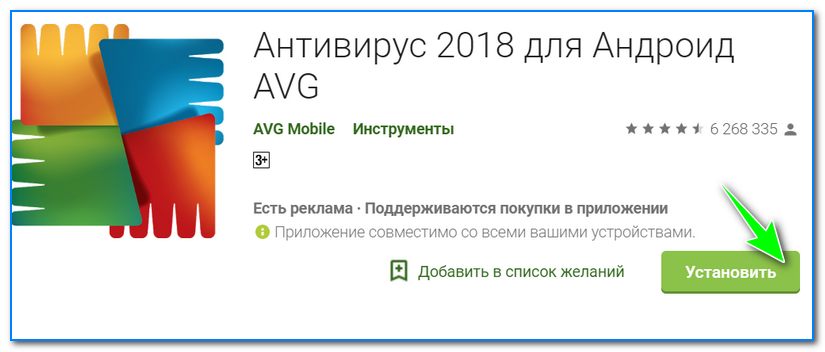
 От любого рода взломанных программ и приложений, пришедших из сомнительных источников, лучше отказаться.
От любого рода взломанных программ и приложений, пришедших из сомнительных источников, лучше отказаться.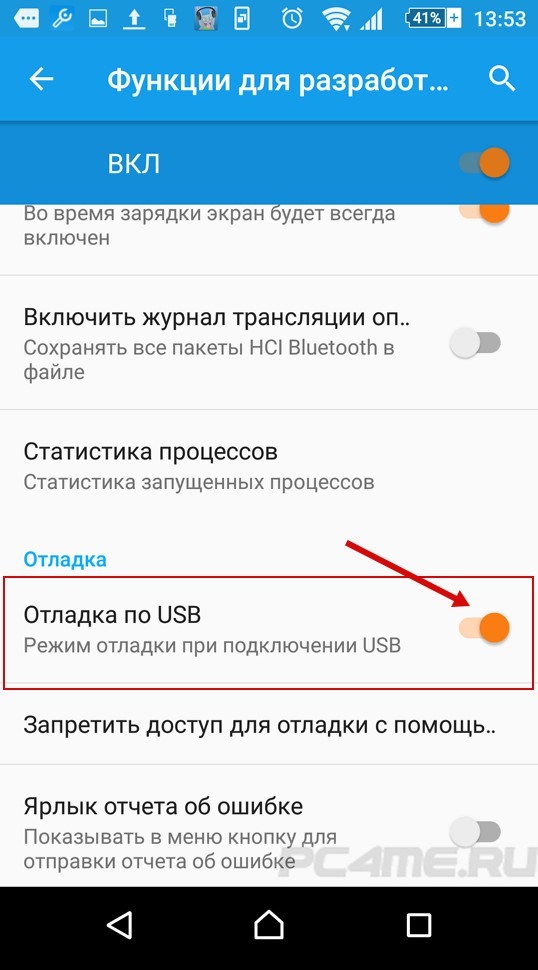 Названия пунктов меню у разных смартфонов различаются.
Названия пунктов меню у разных смартфонов различаются.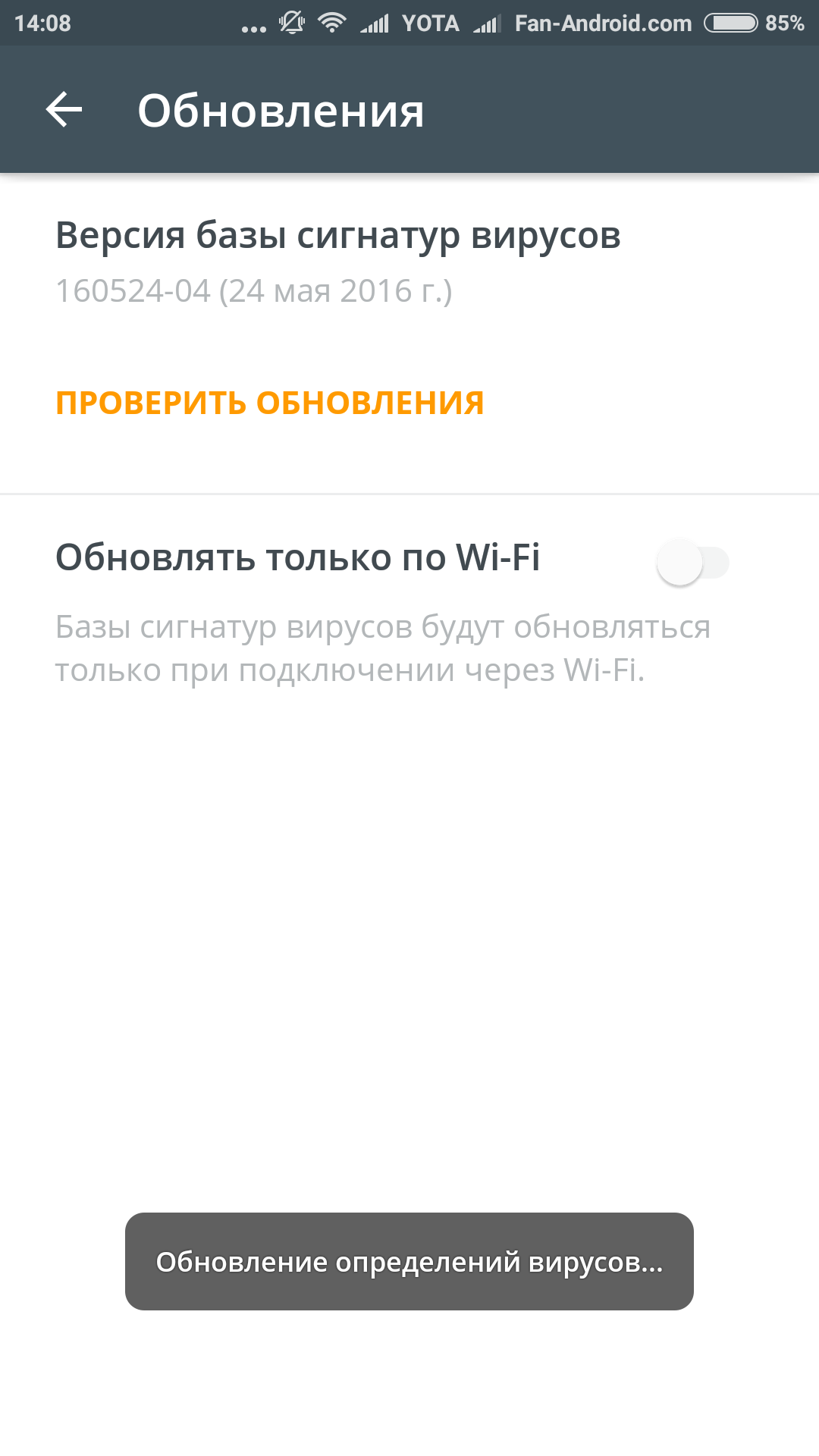
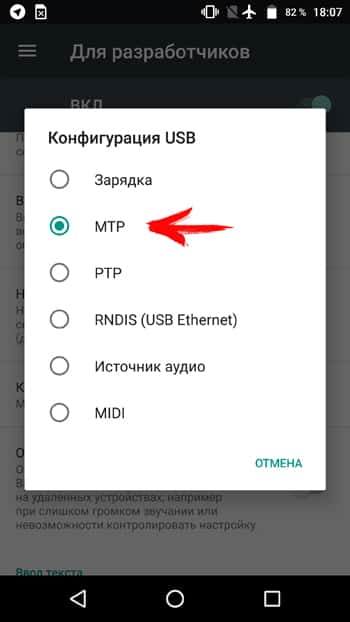
 Также это одна из причин того, что антивирус не может справиться с заразой, поэтому ваша задача – лишить ее административного статуса.
Также это одна из причин того, что антивирус не может справиться с заразой, поэтому ваша задача – лишить ее административного статуса. На одних аппаратах это кнопки питания и увеличения громкости, на других – питания и уменьшения громкости, на третьих вместе с ними нужно нажимать кнопку «Домой», на четвертых есть специальная утопленная кнопка «Reset» и т. д. Что именно следует нажимать вам, можно узнать из инструкции к устройству.
На одних аппаратах это кнопки питания и увеличения громкости, на других – питания и уменьшения громкости, на третьих вместе с ними нужно нажимать кнопку «Домой», на четвертых есть специальная утопленная кнопка «Reset» и т. д. Что именно следует нажимать вам, можно узнать из инструкции к устройству.